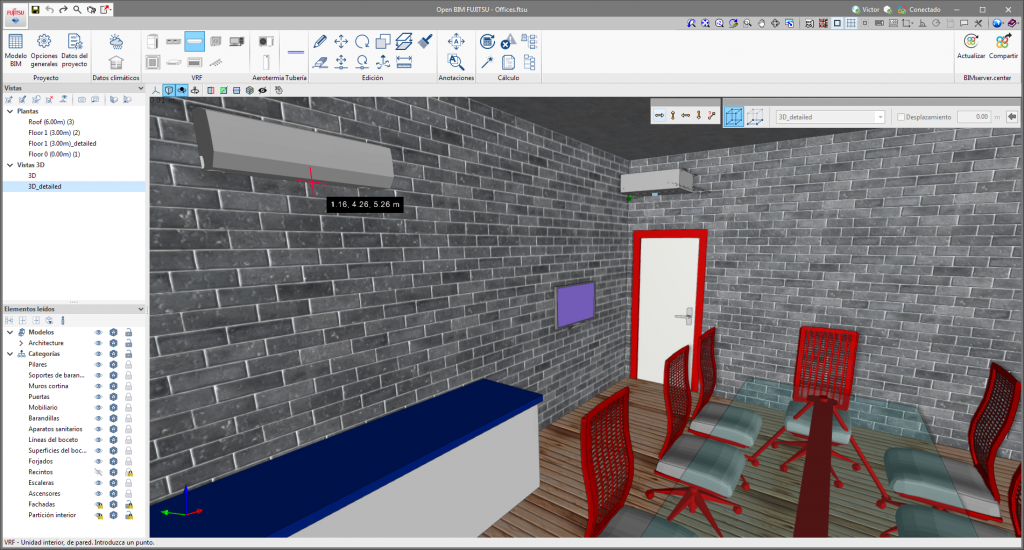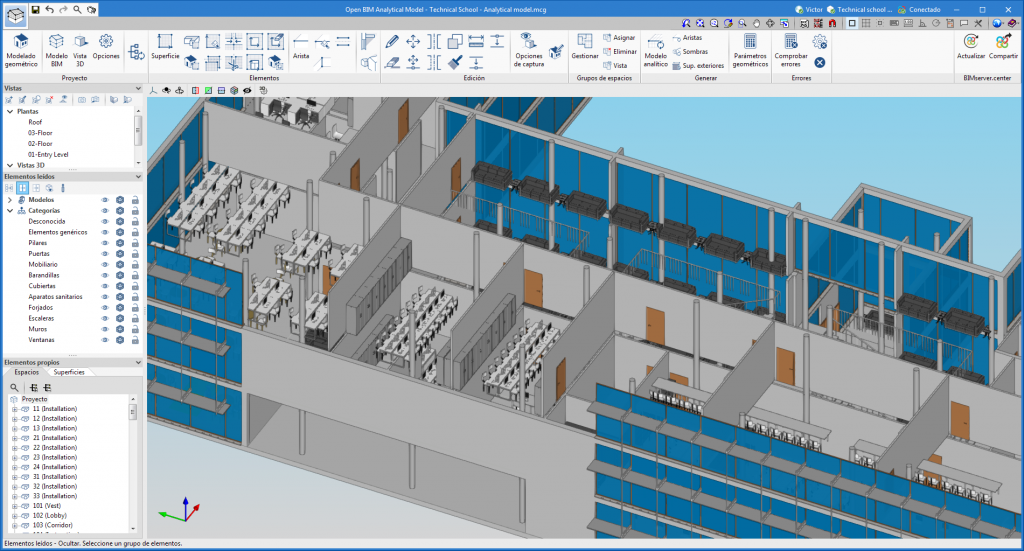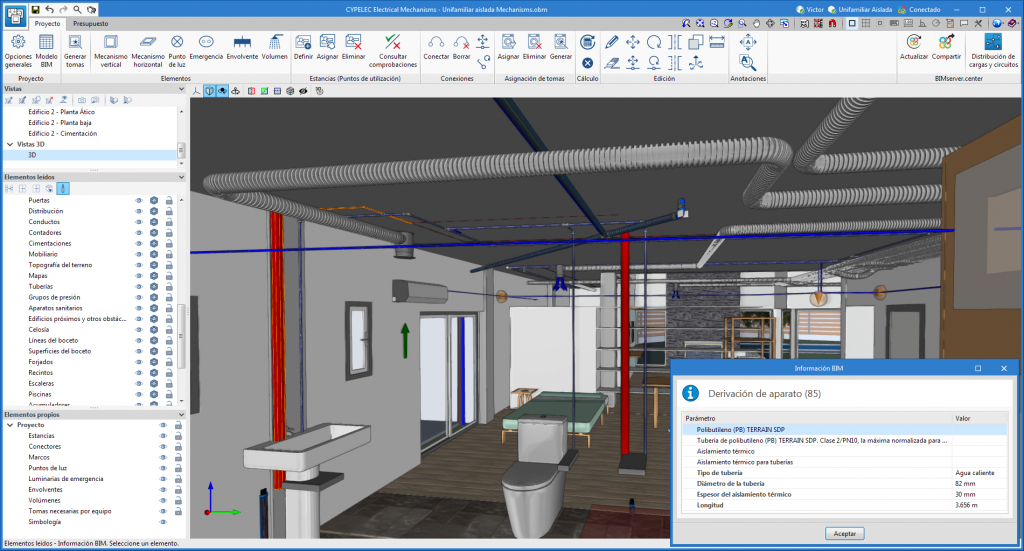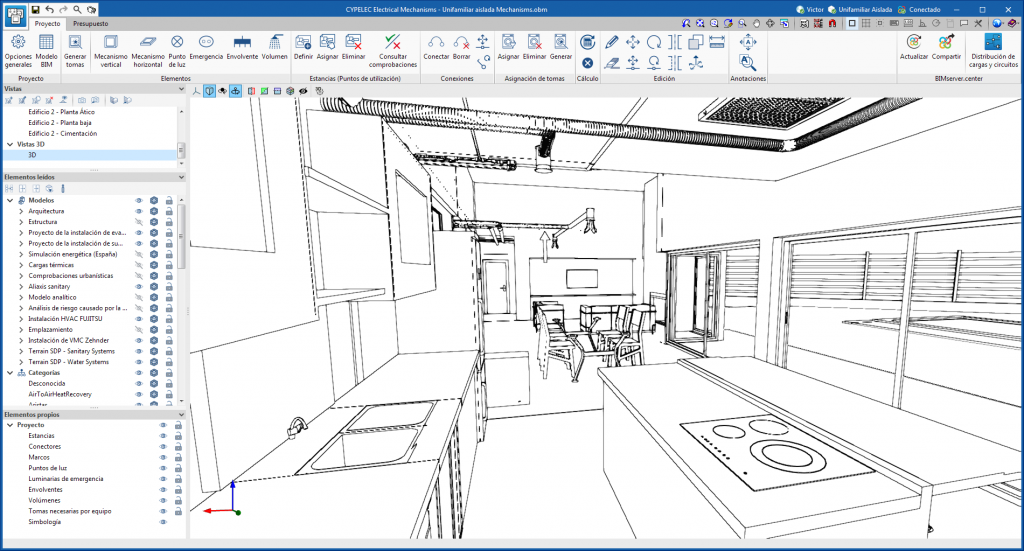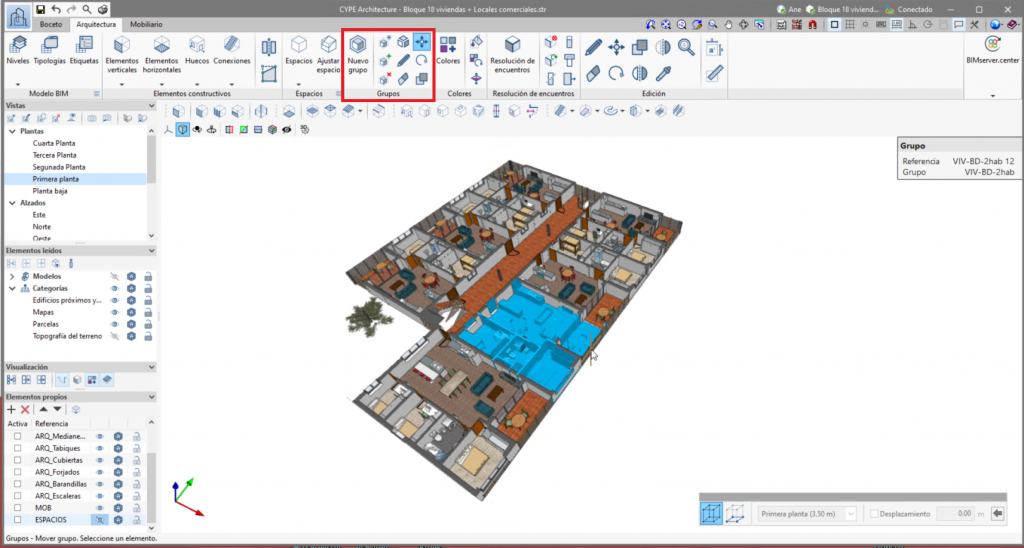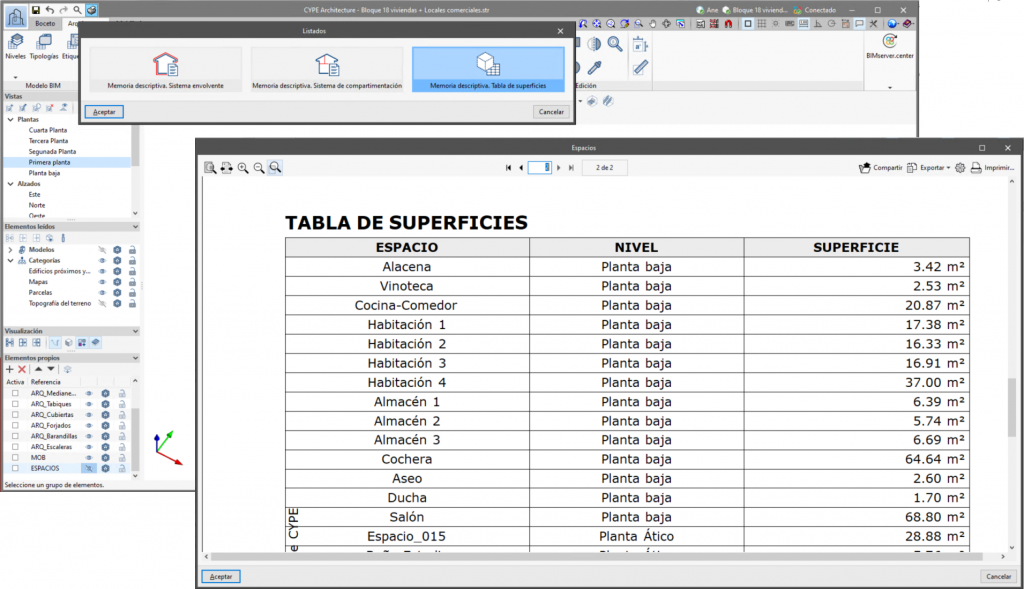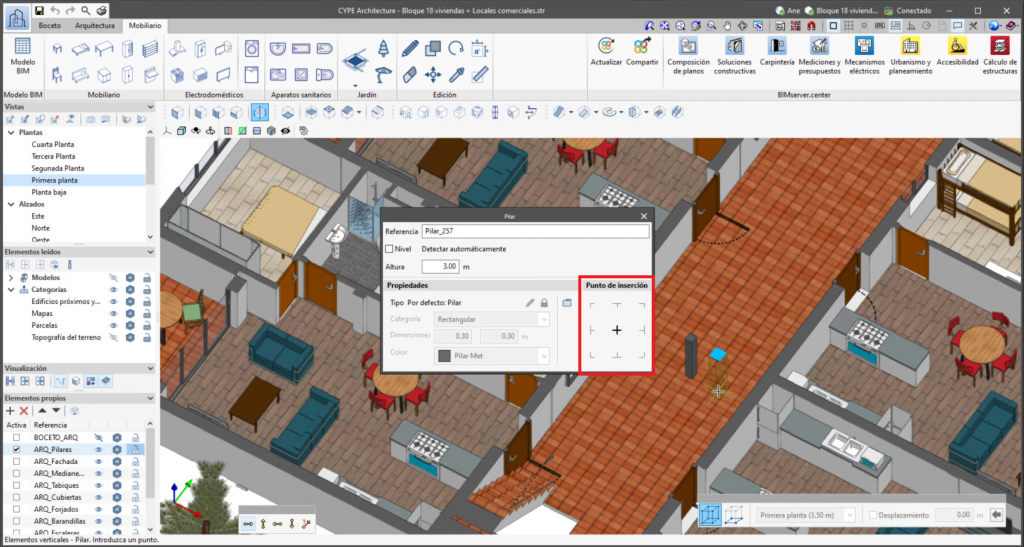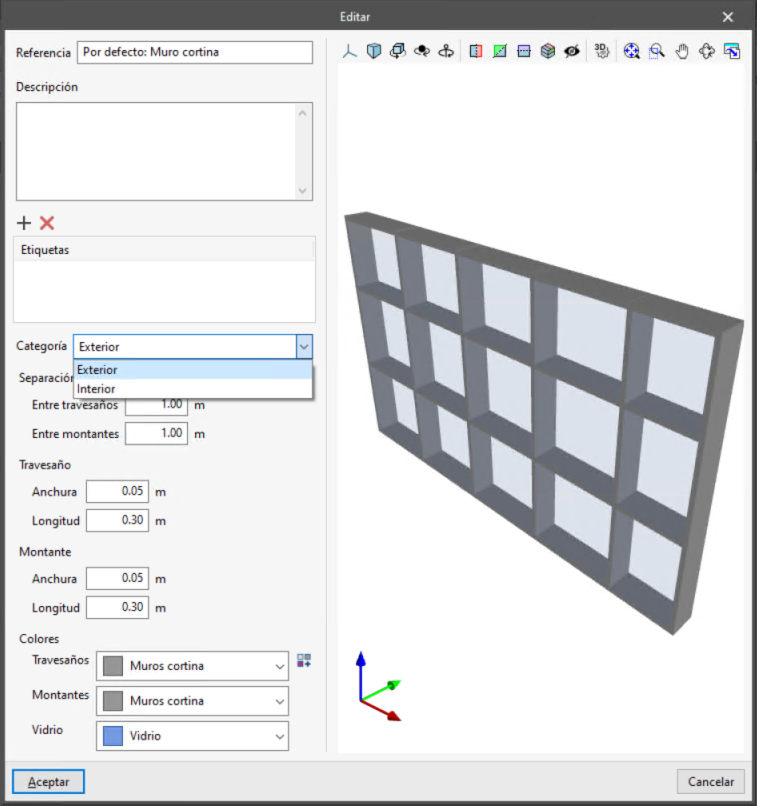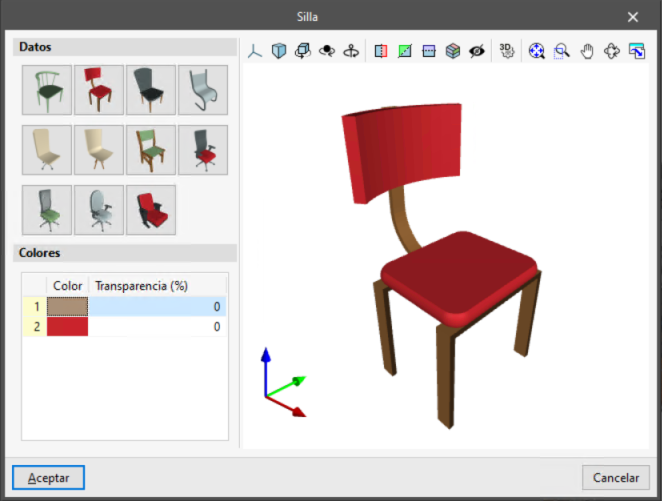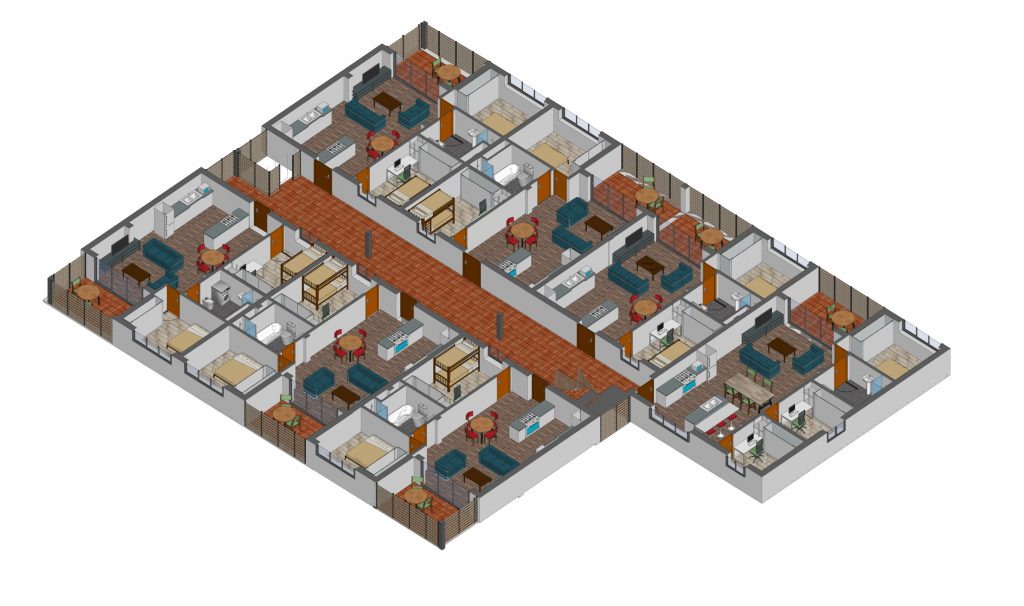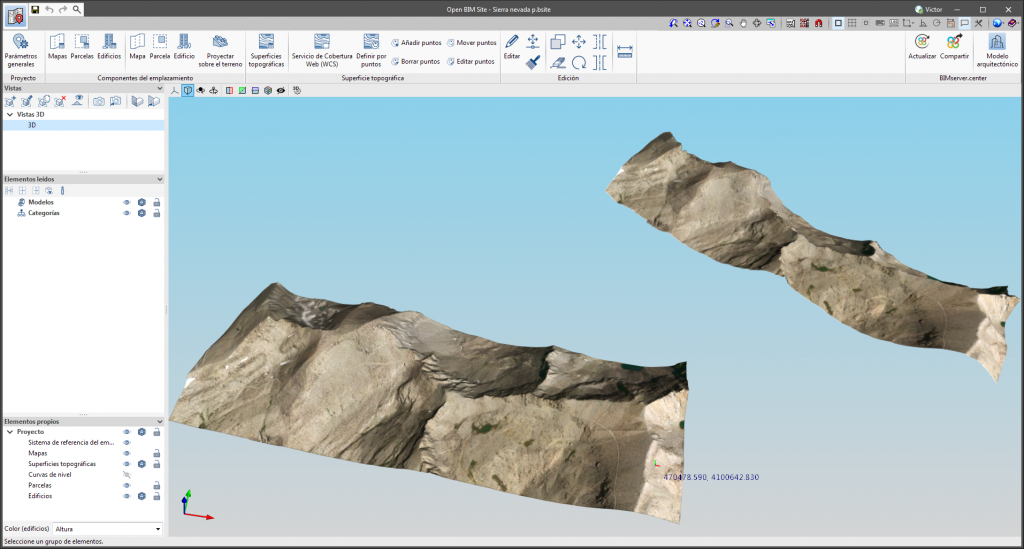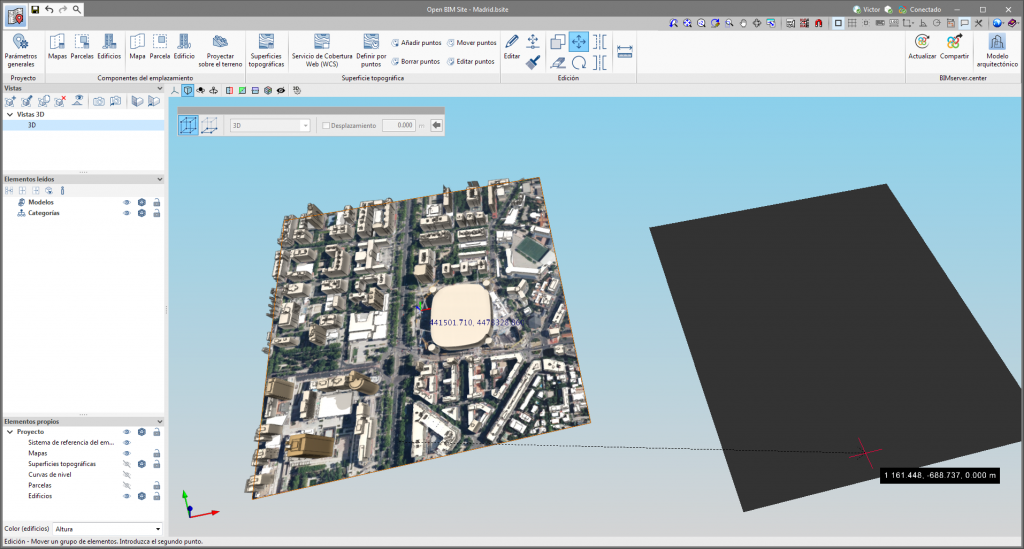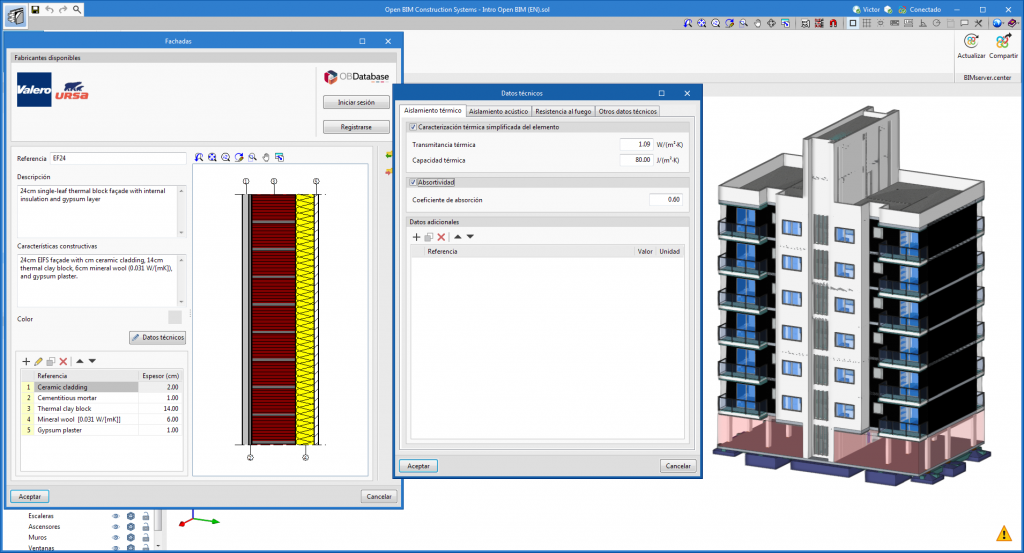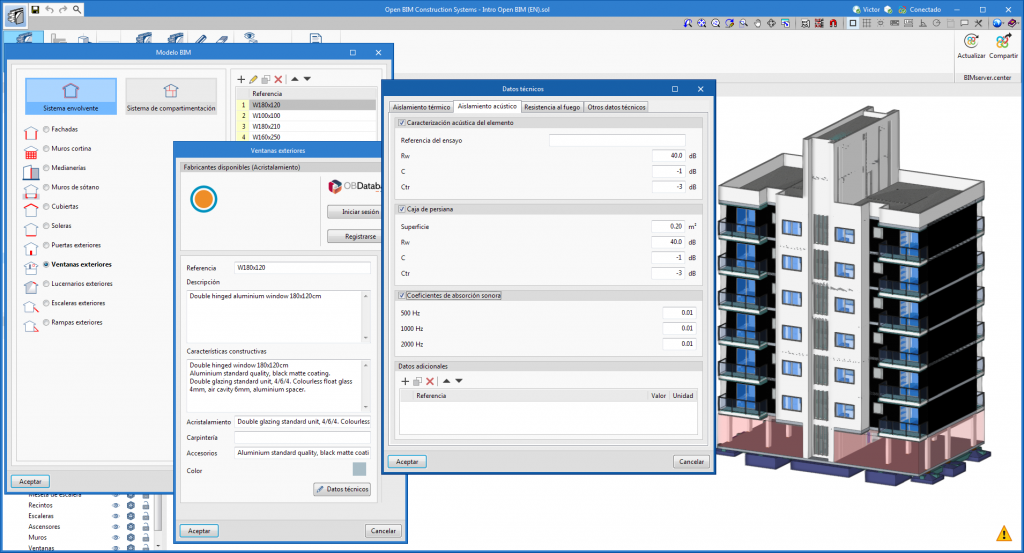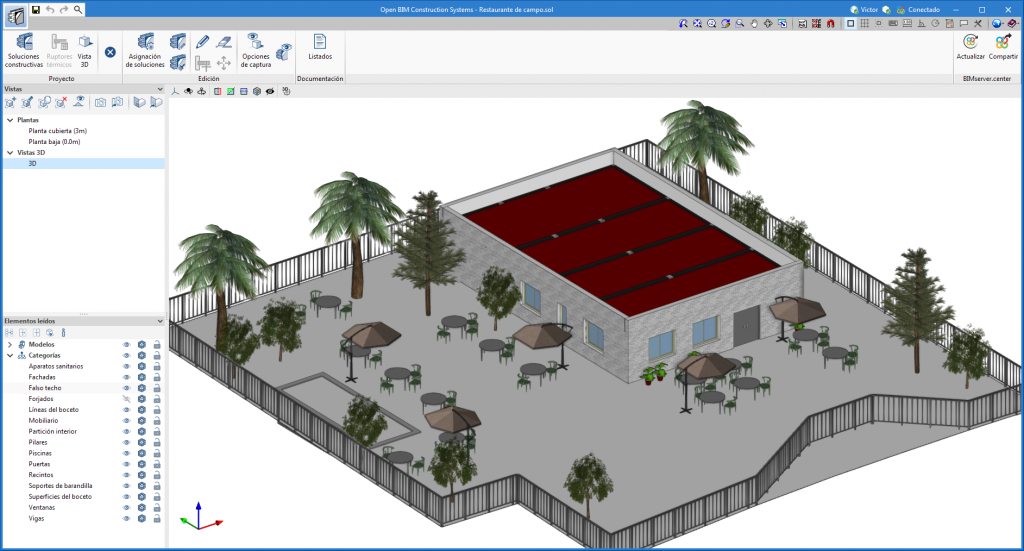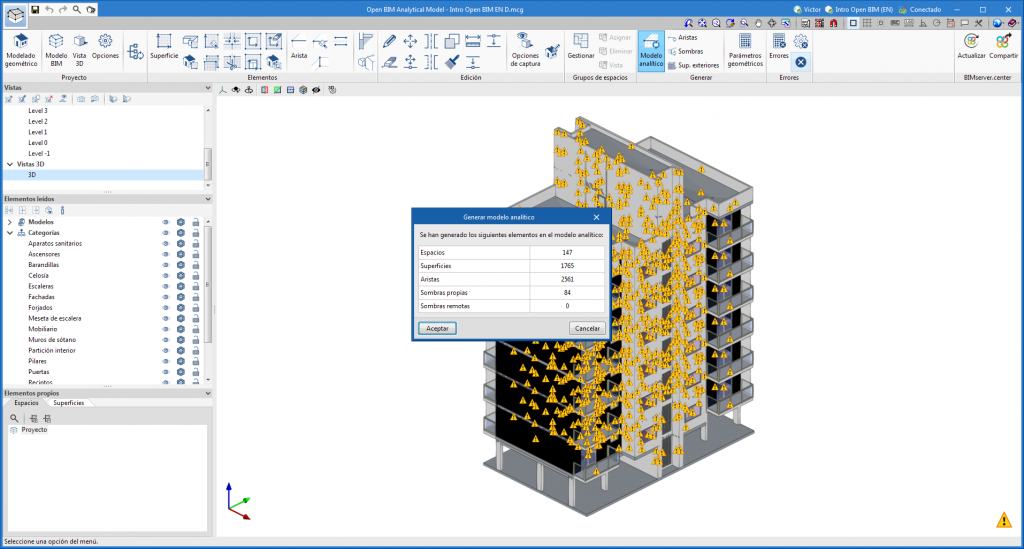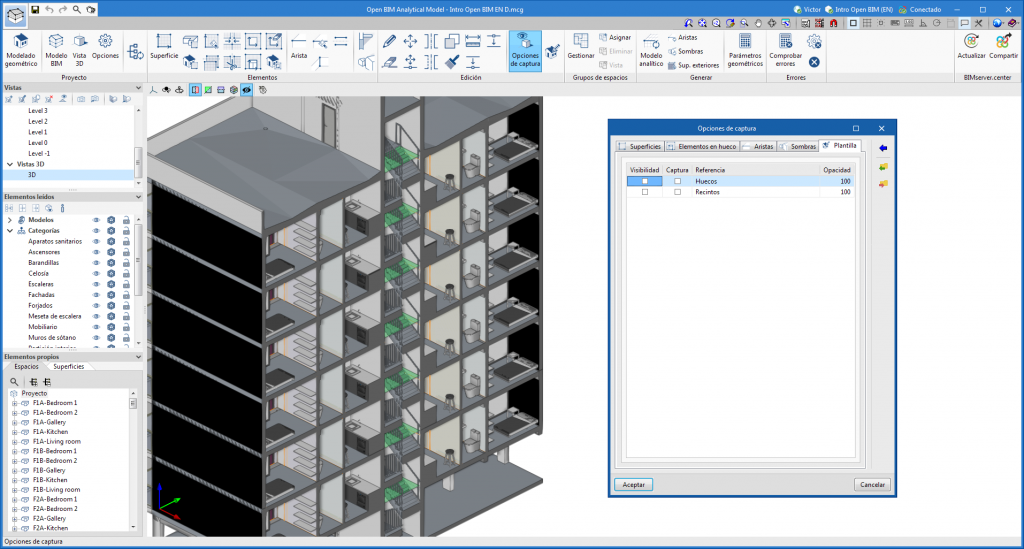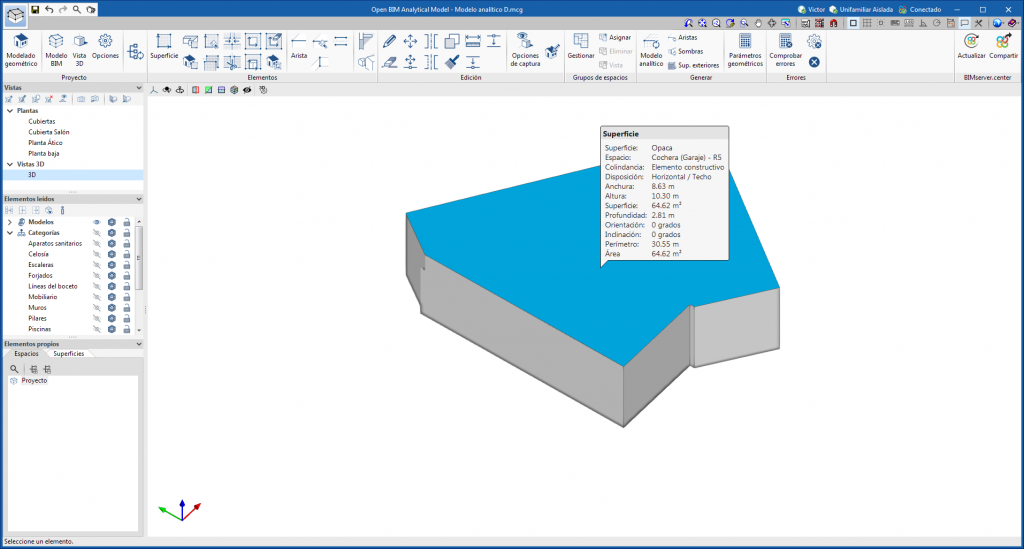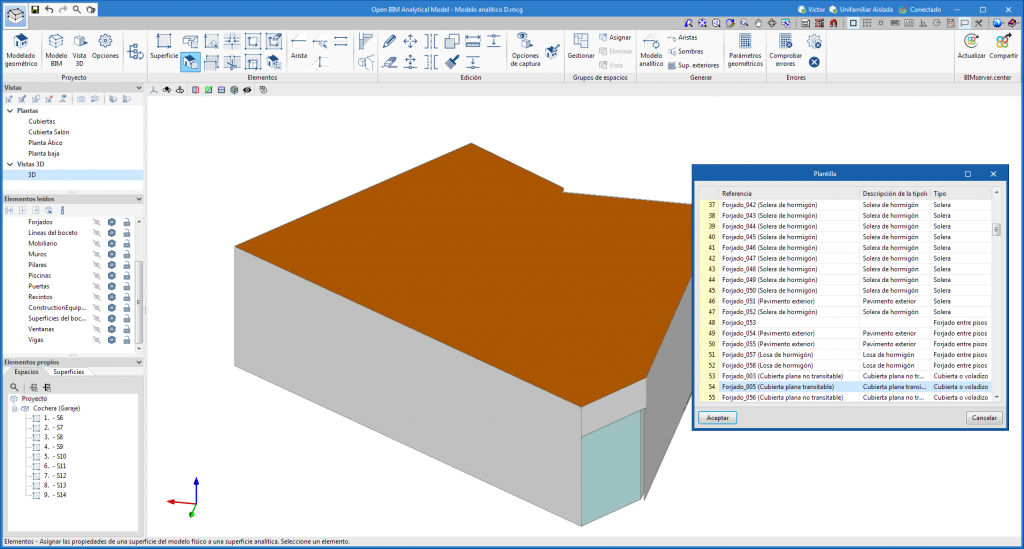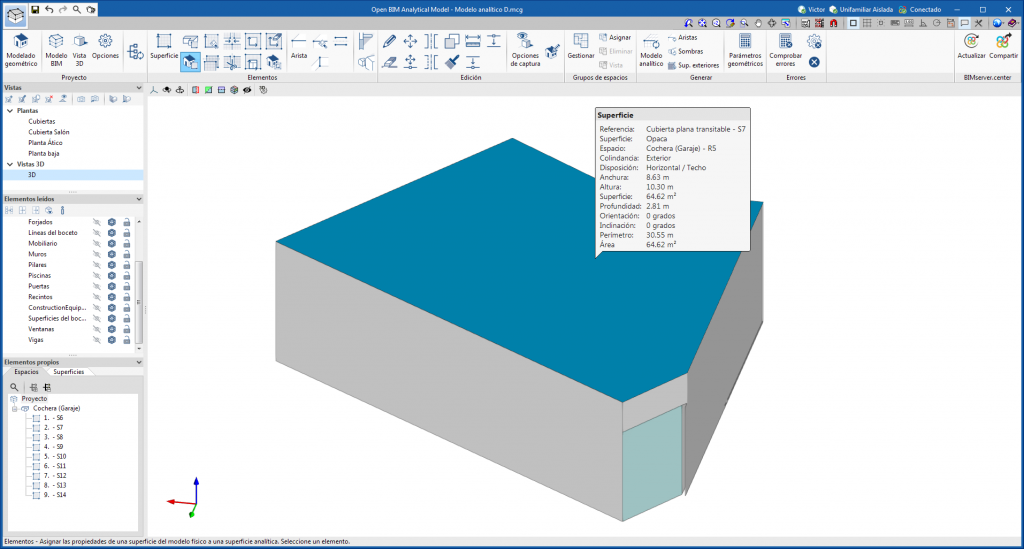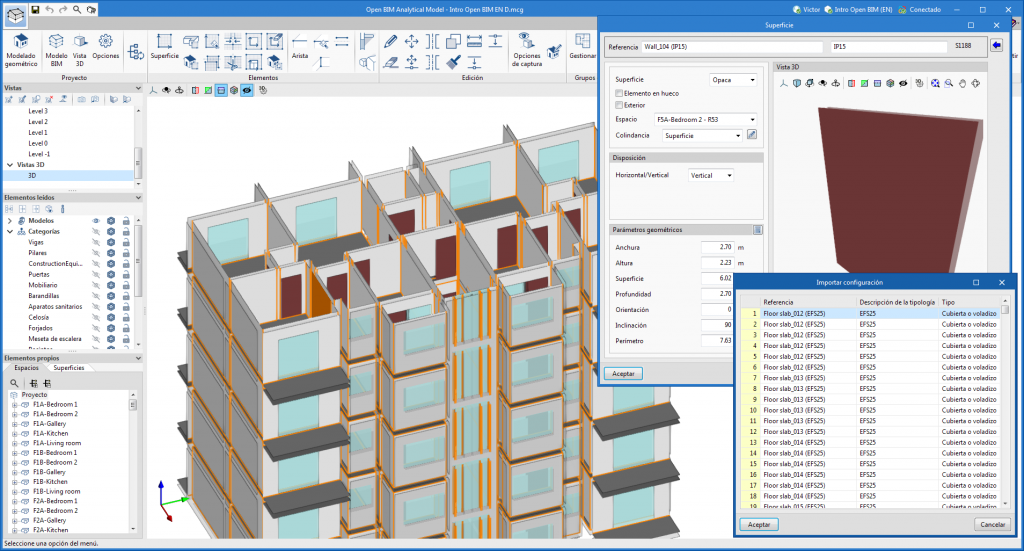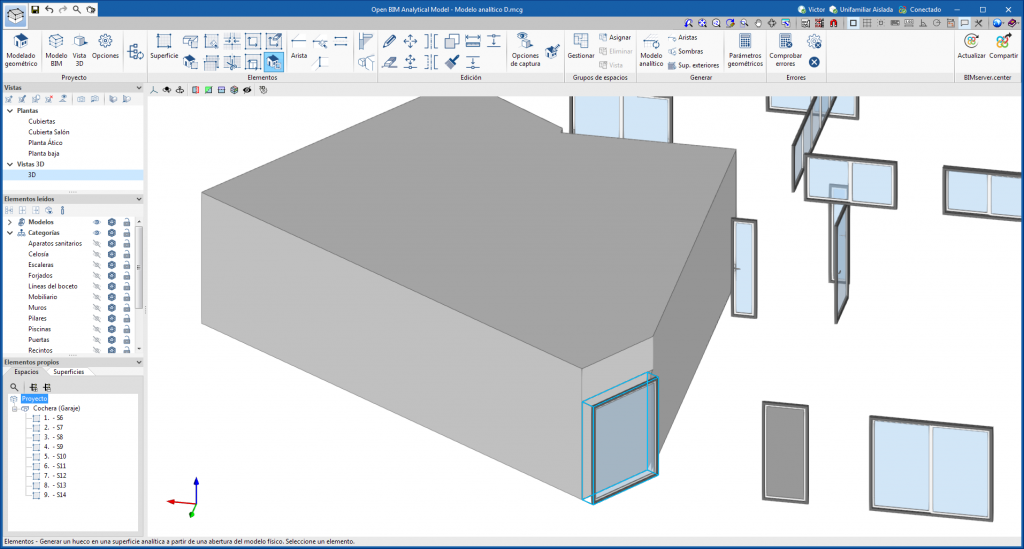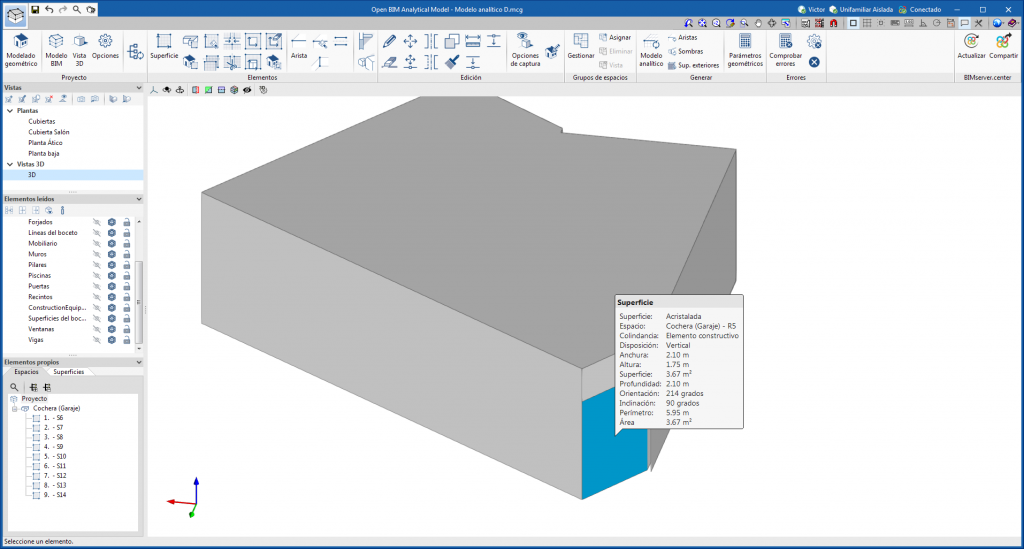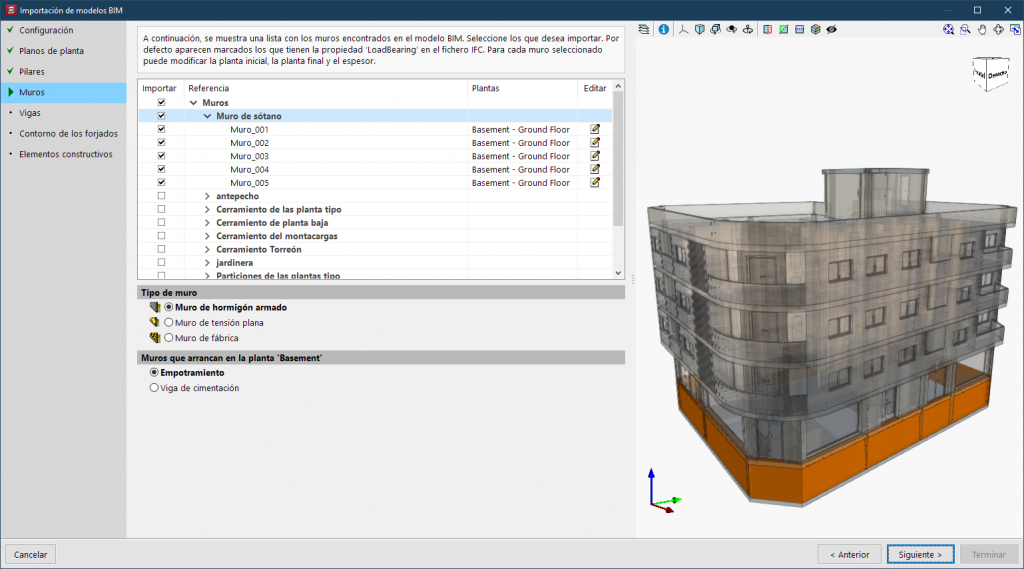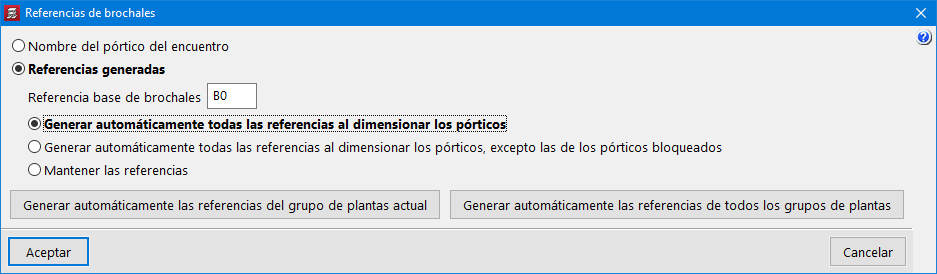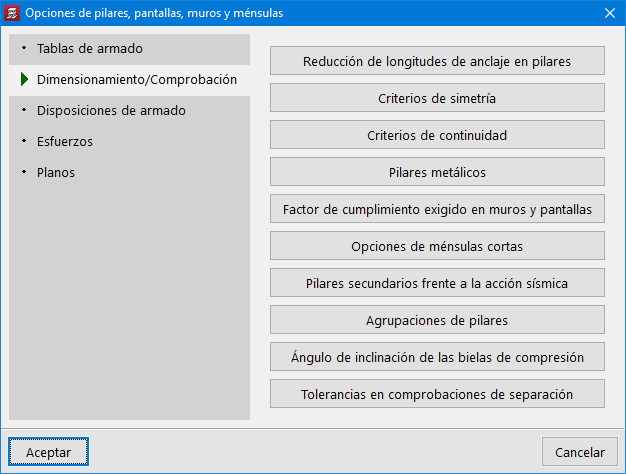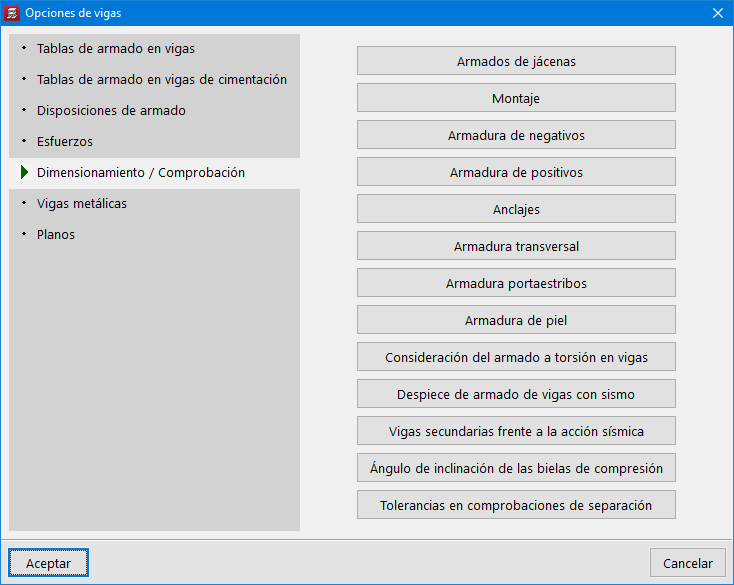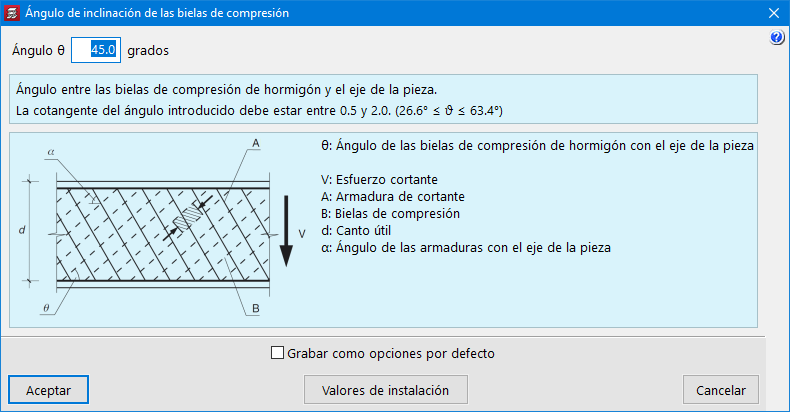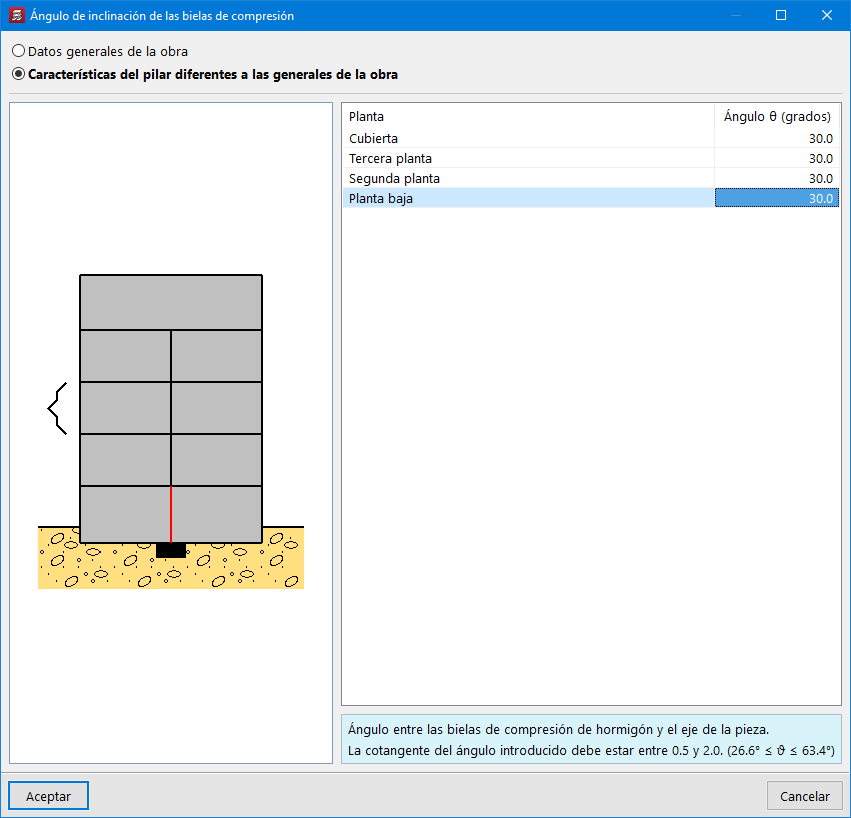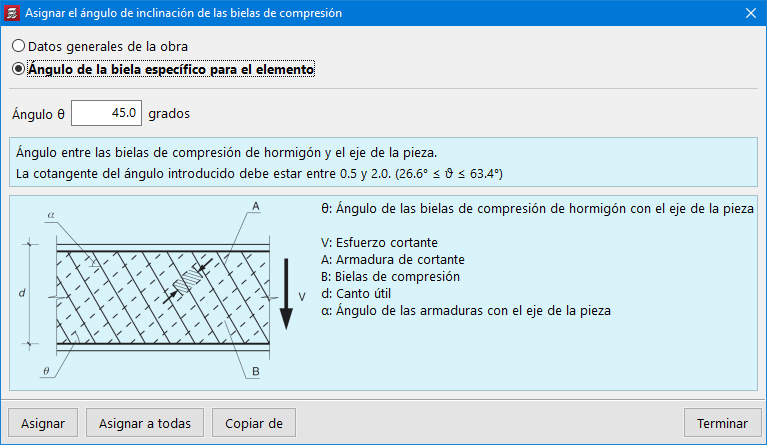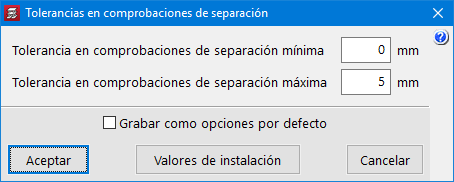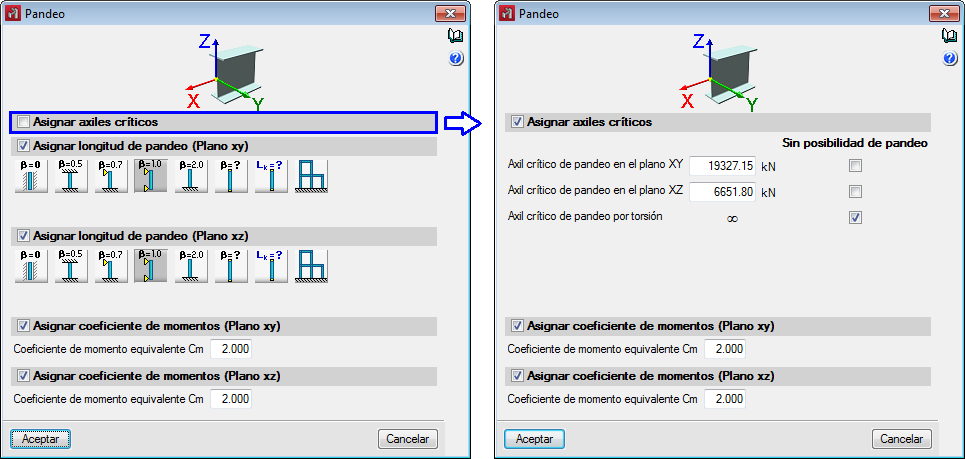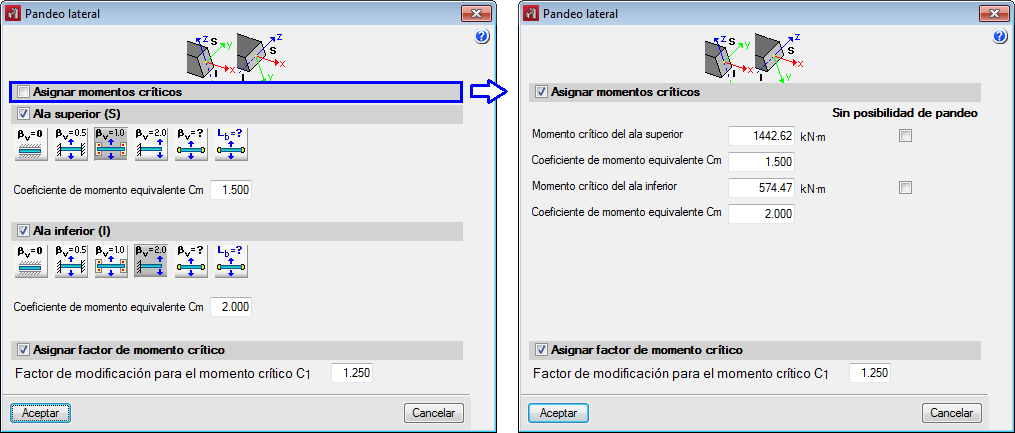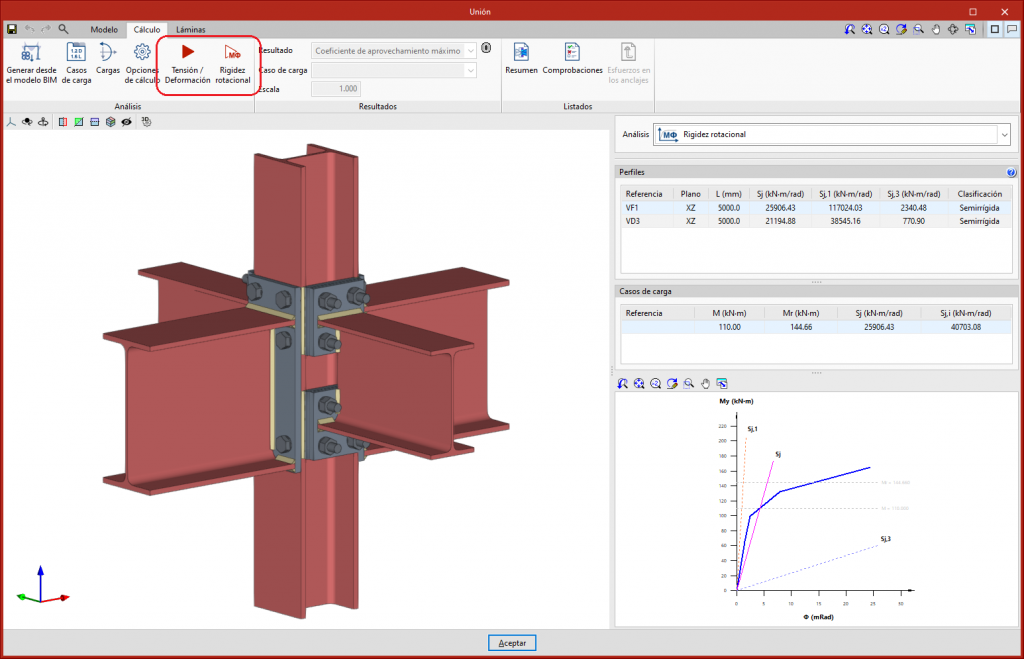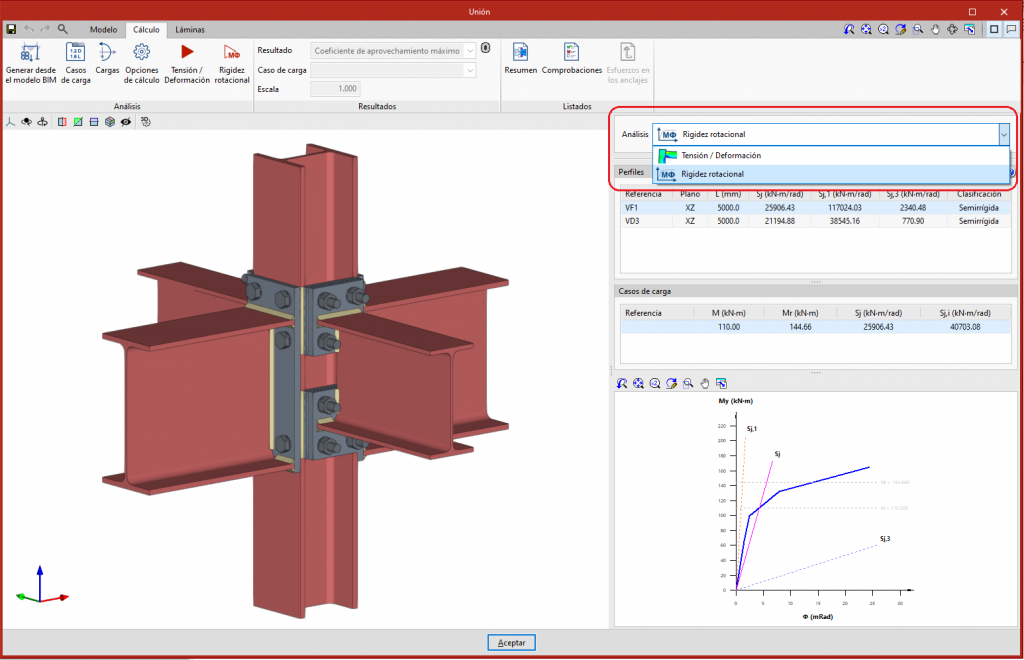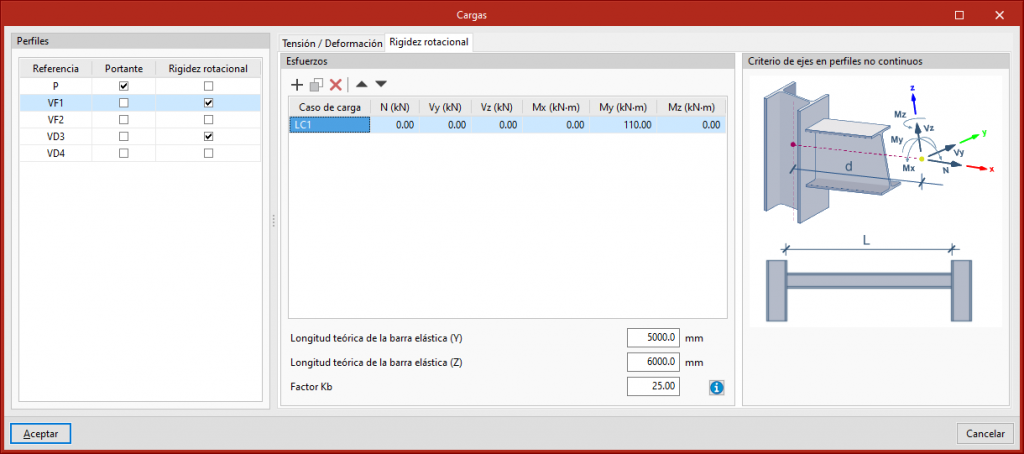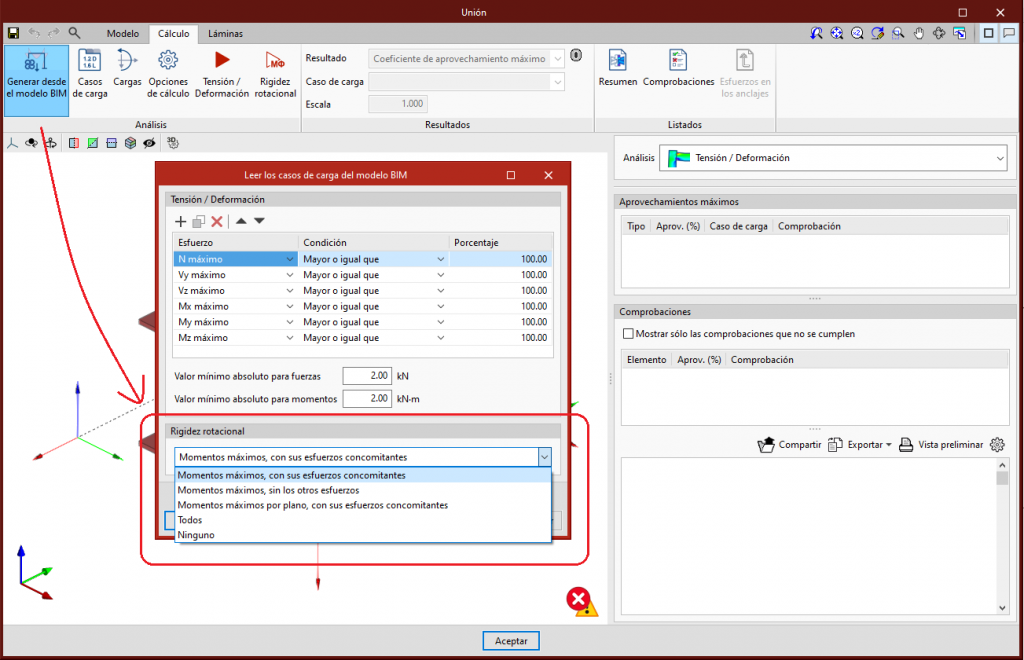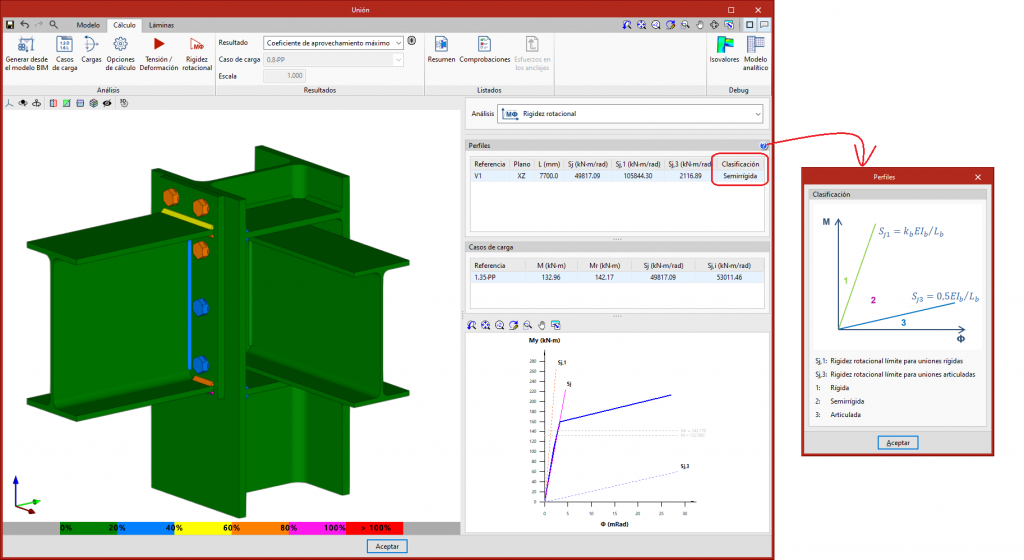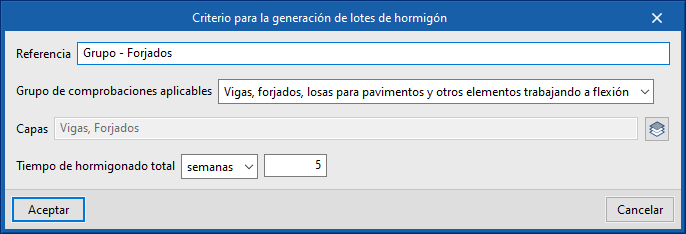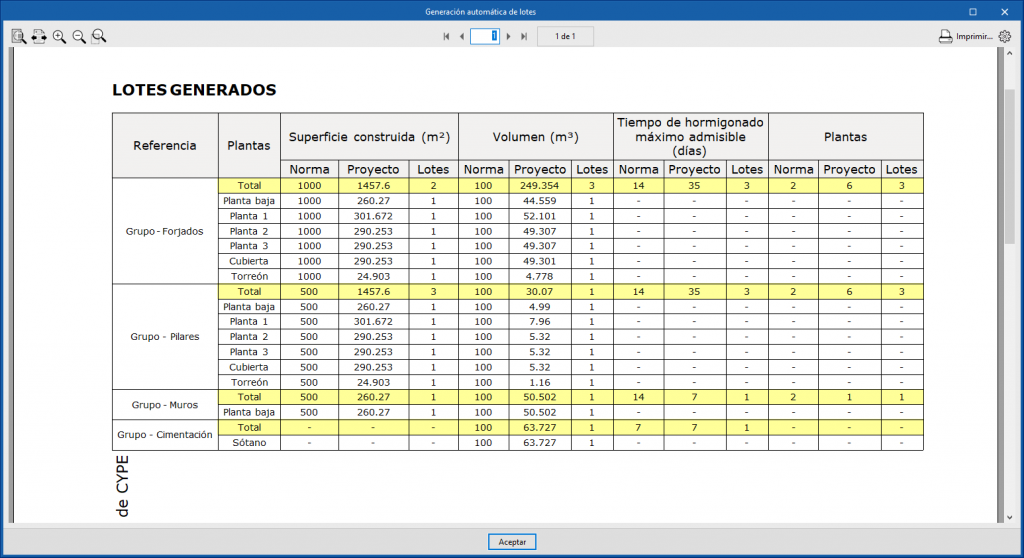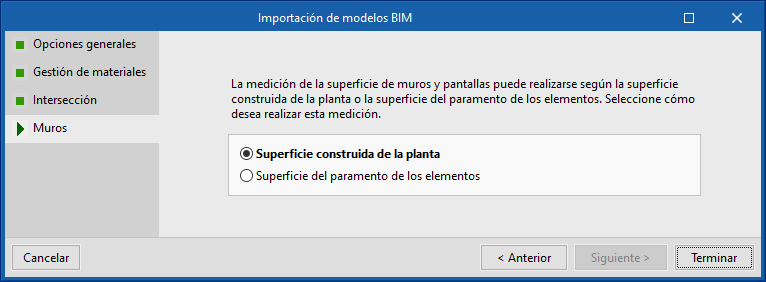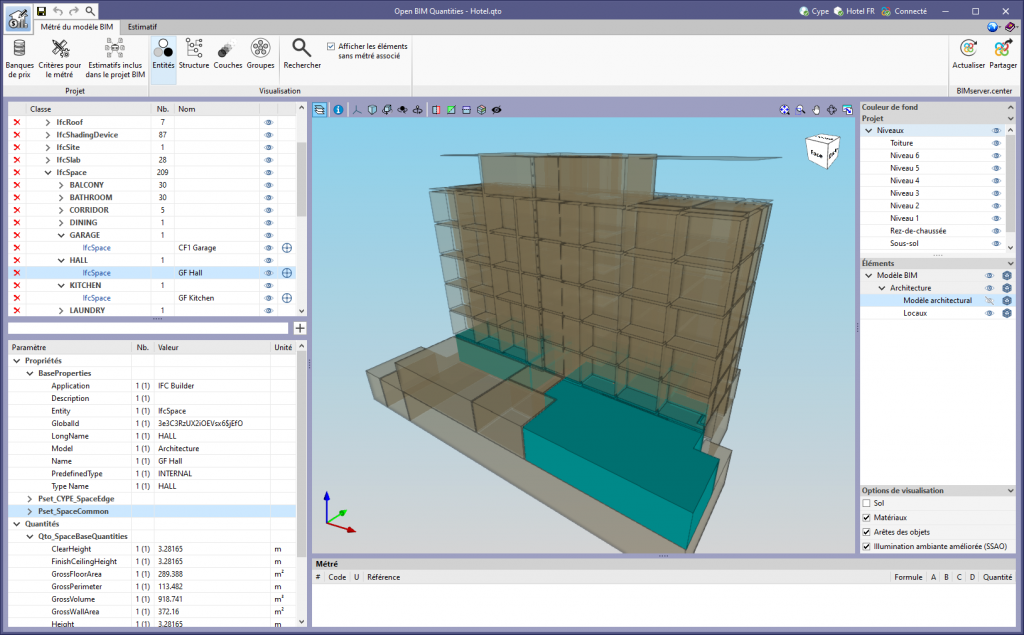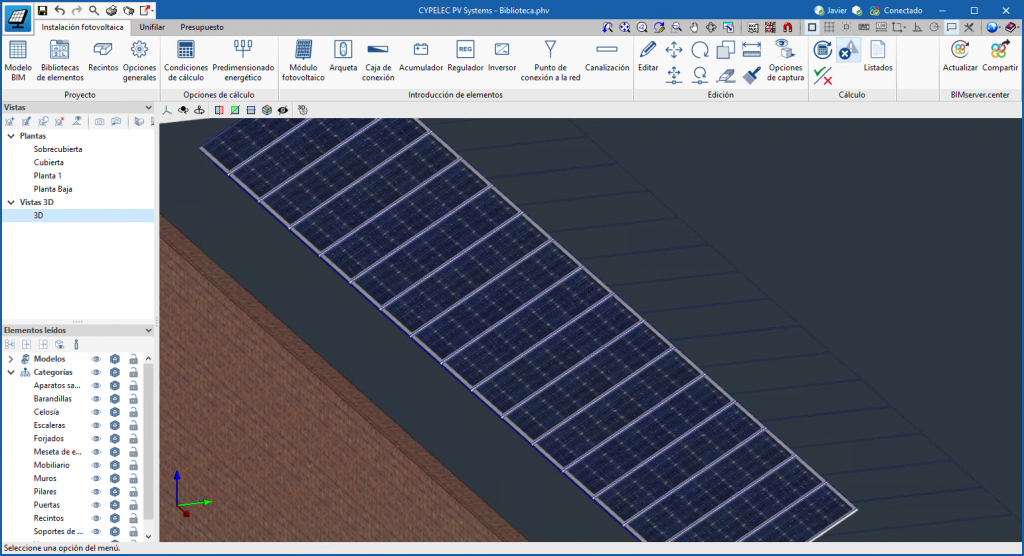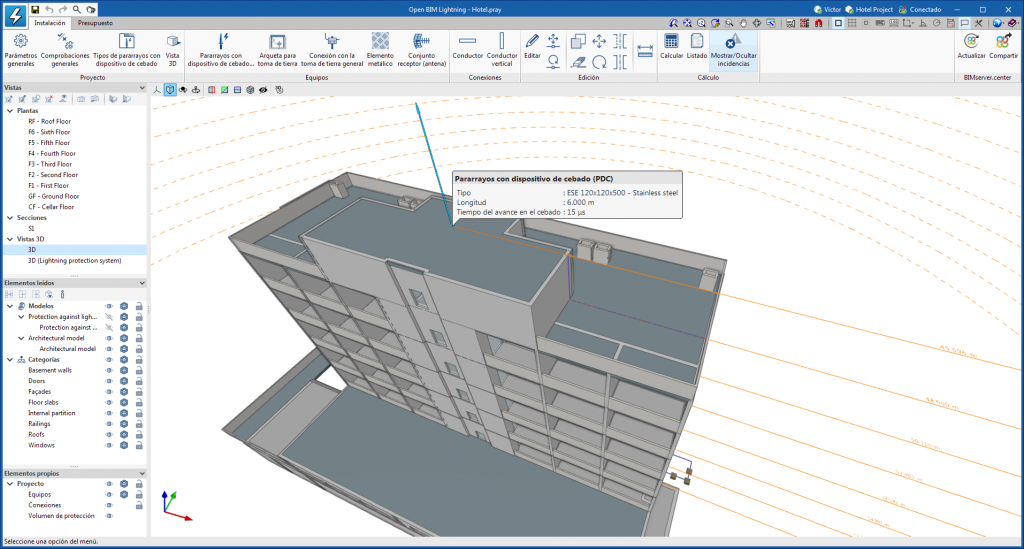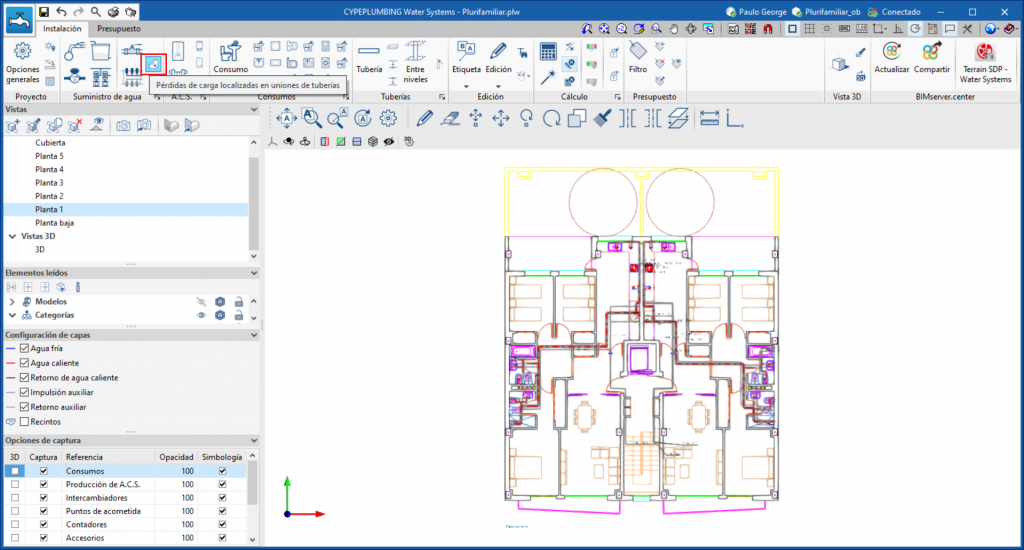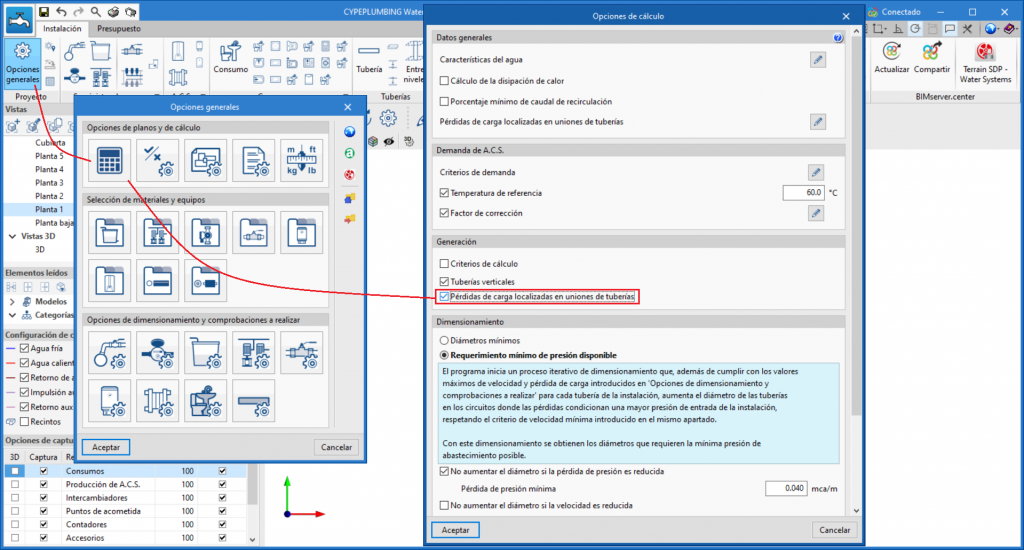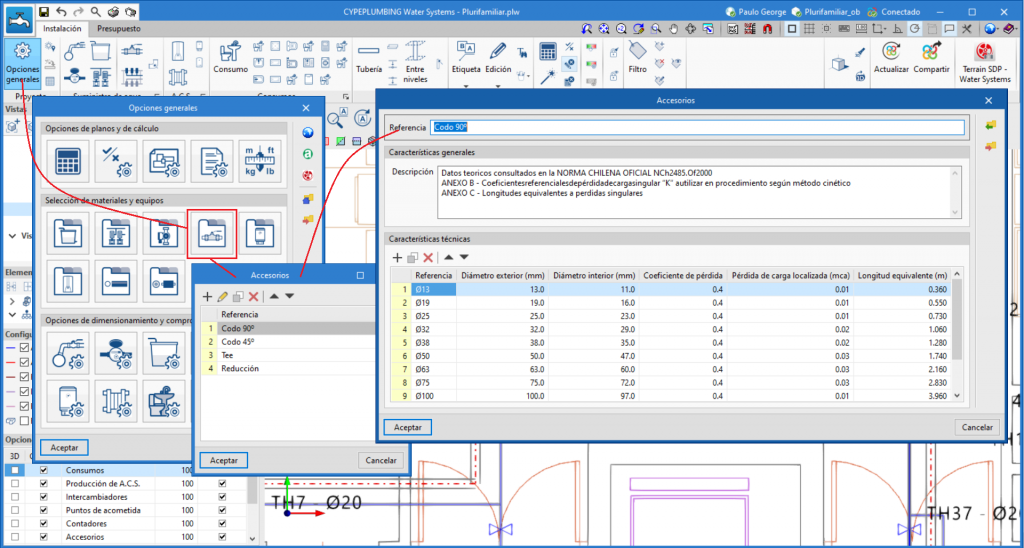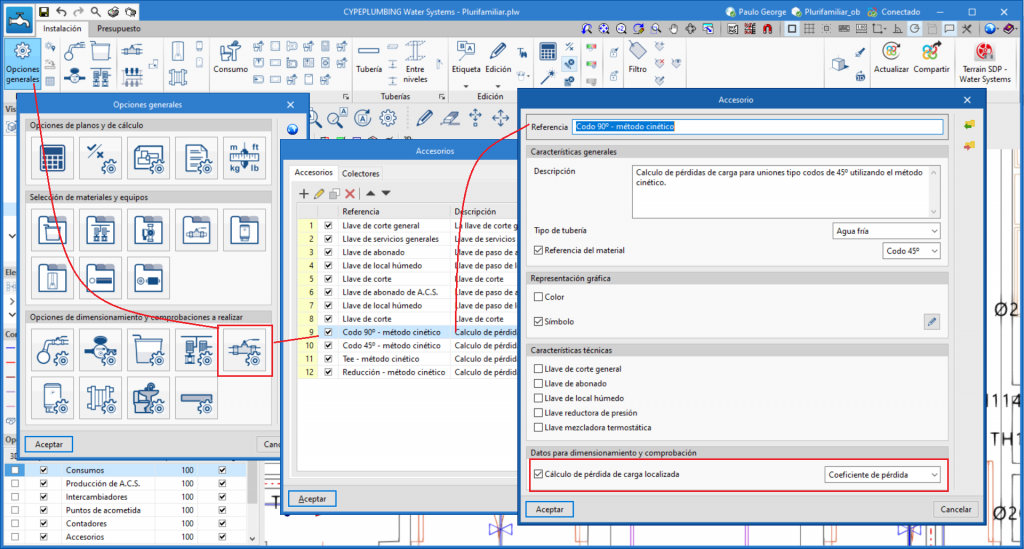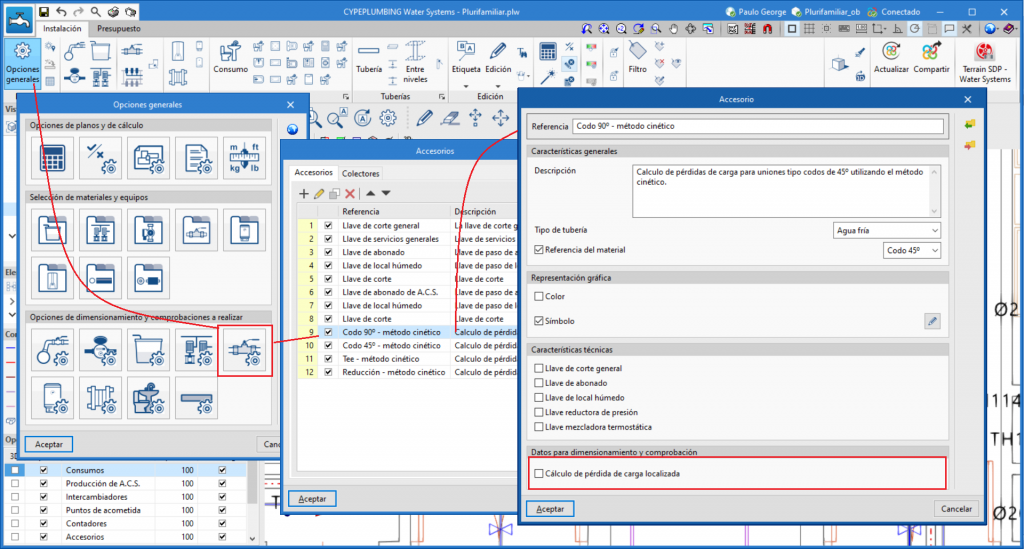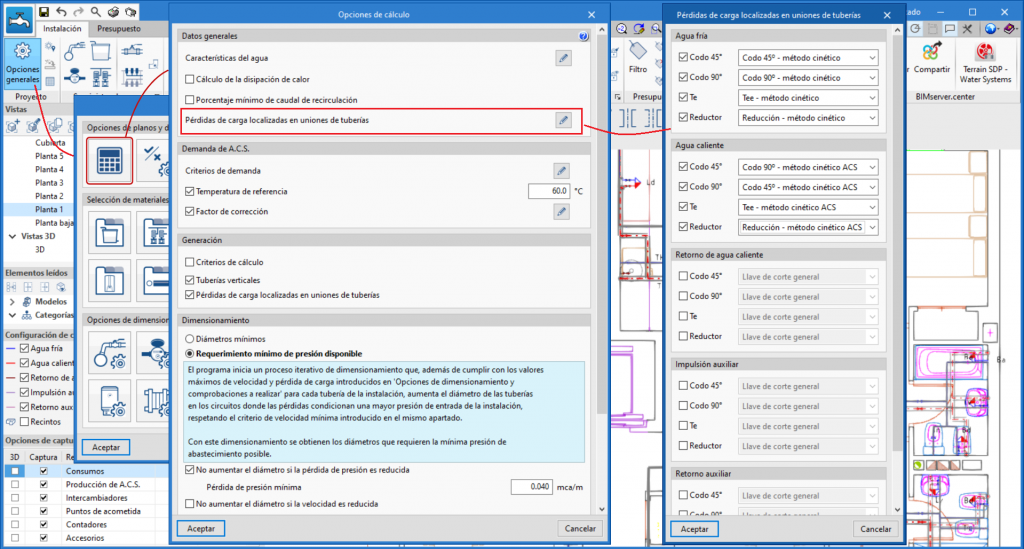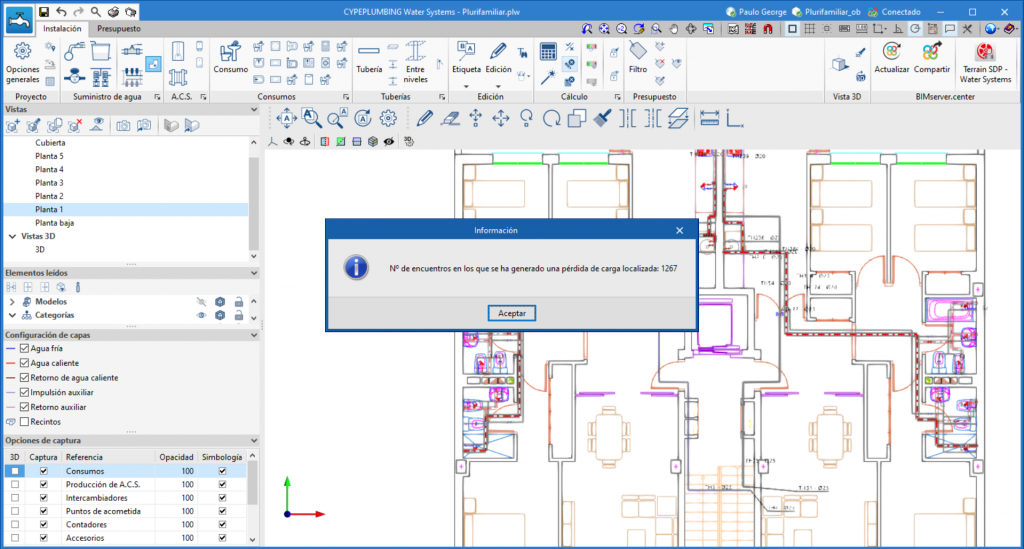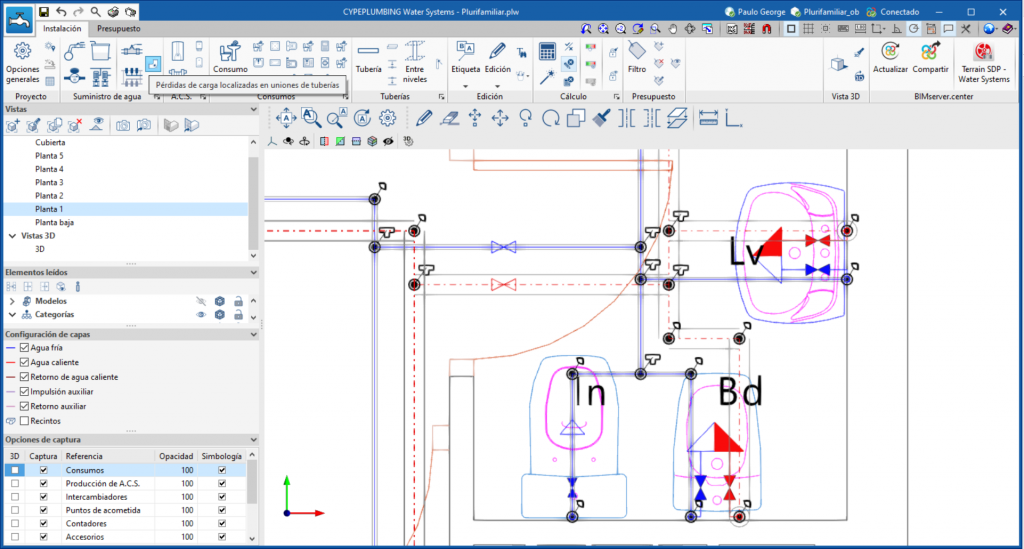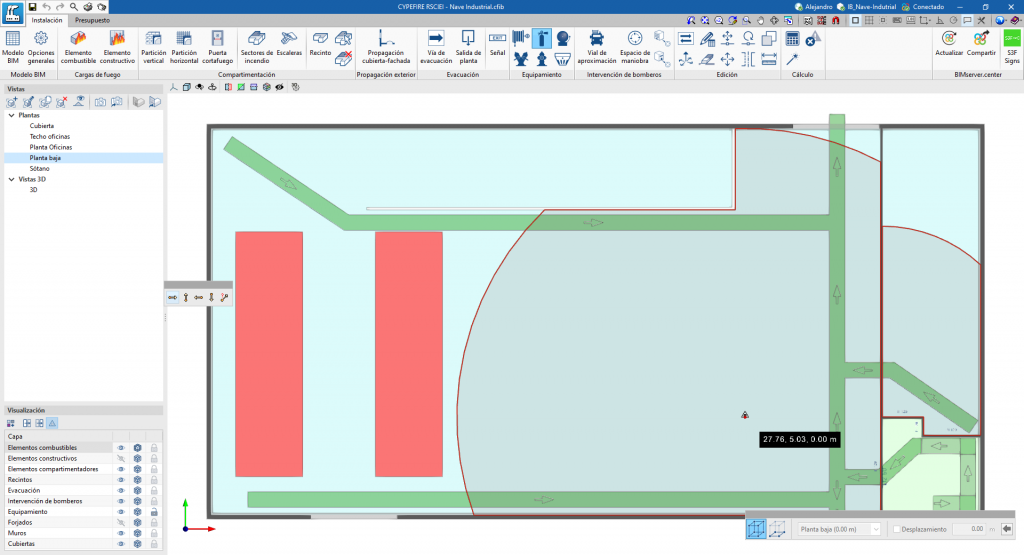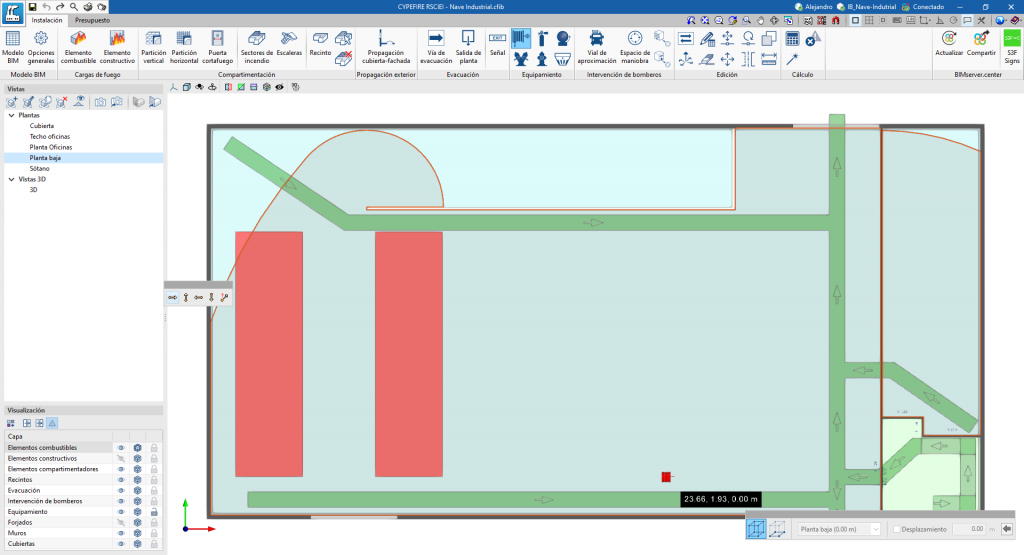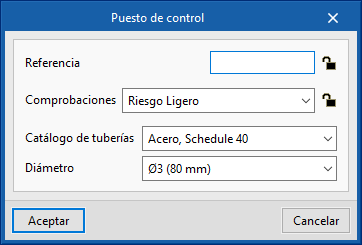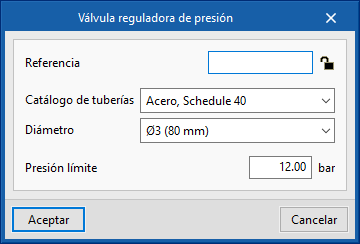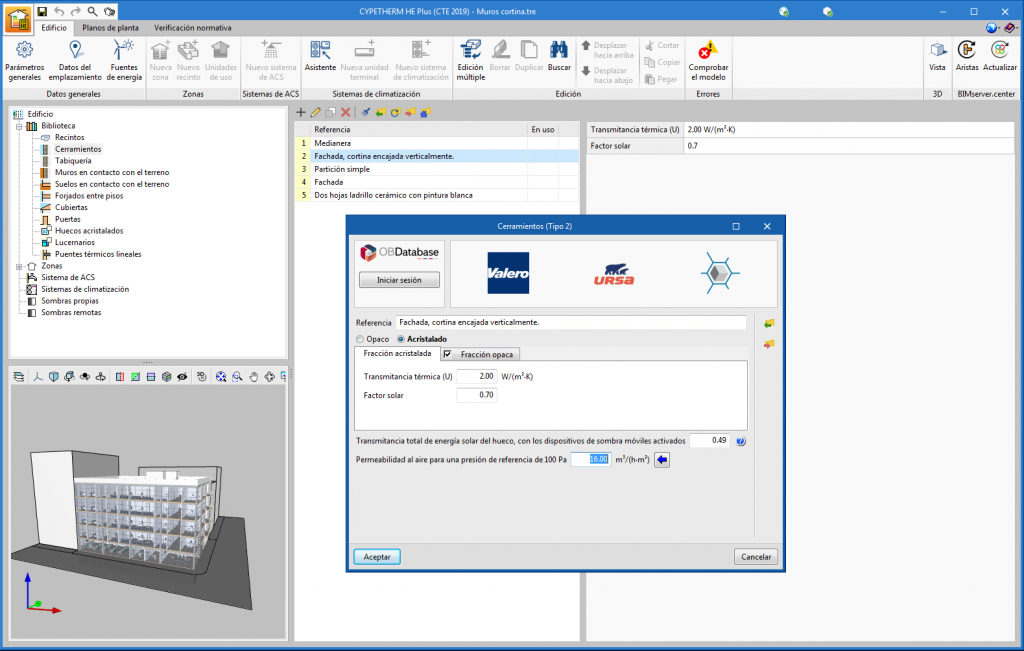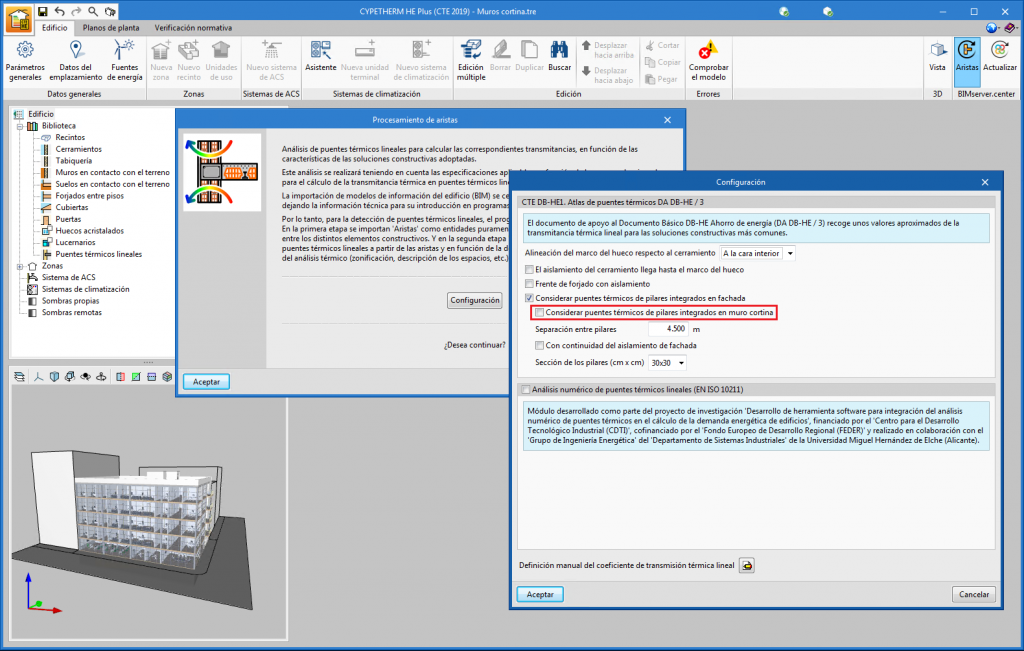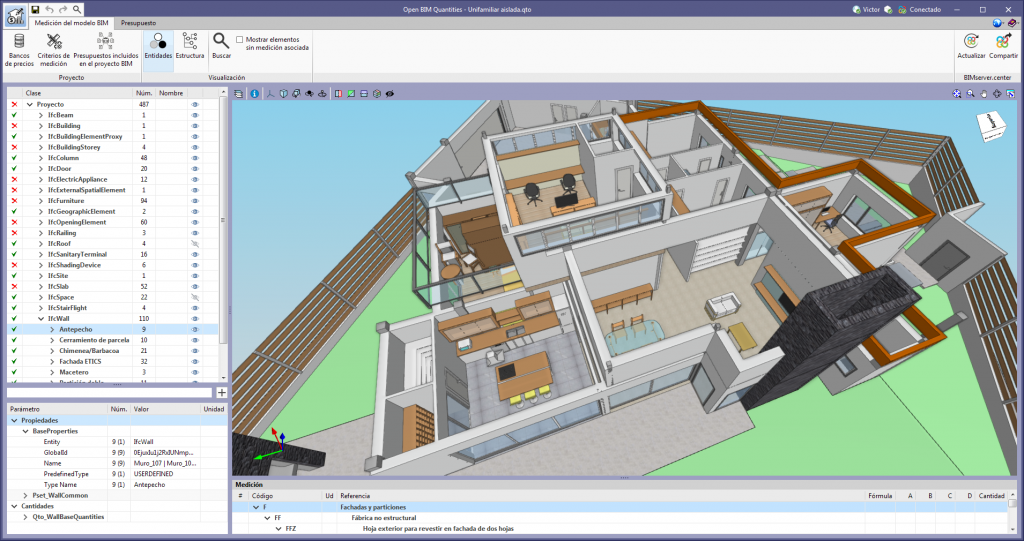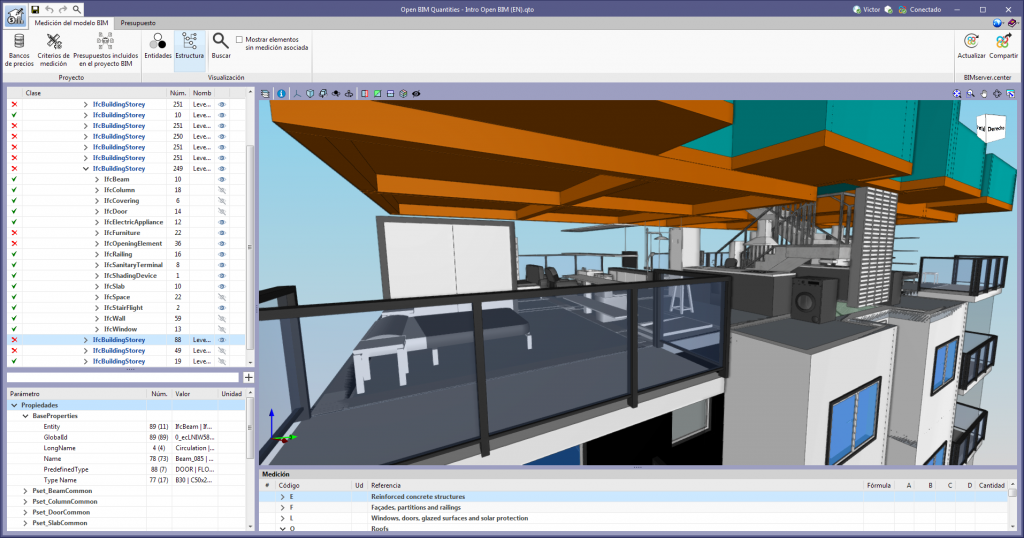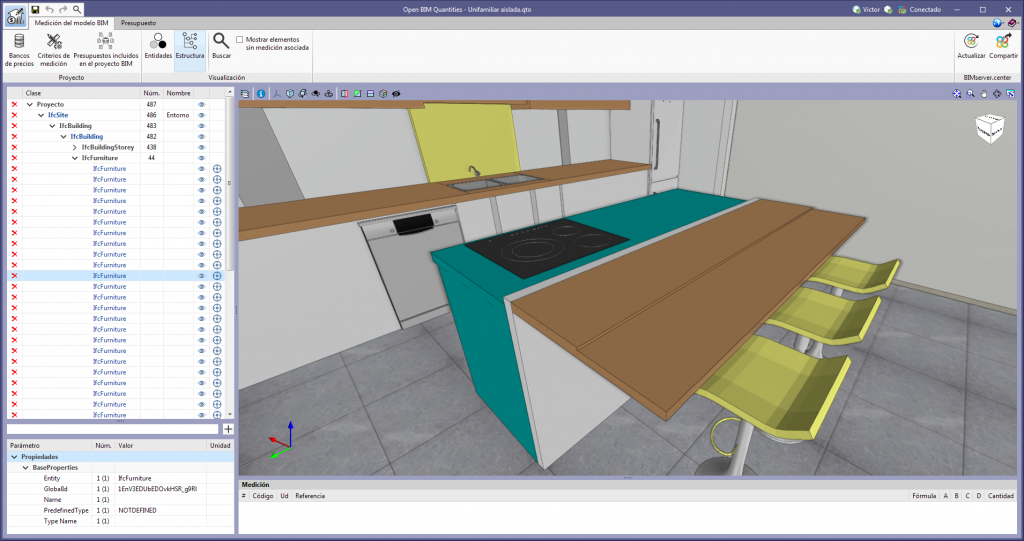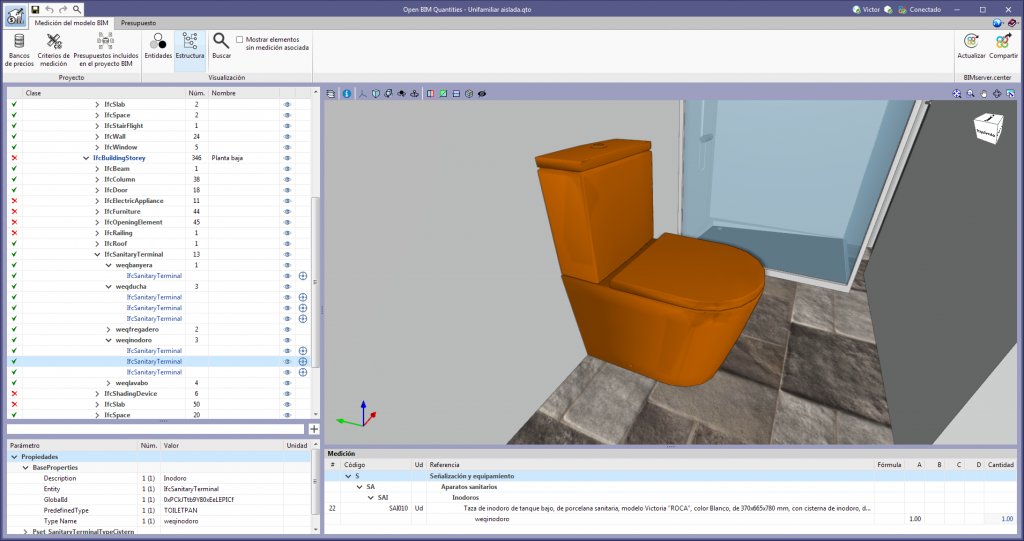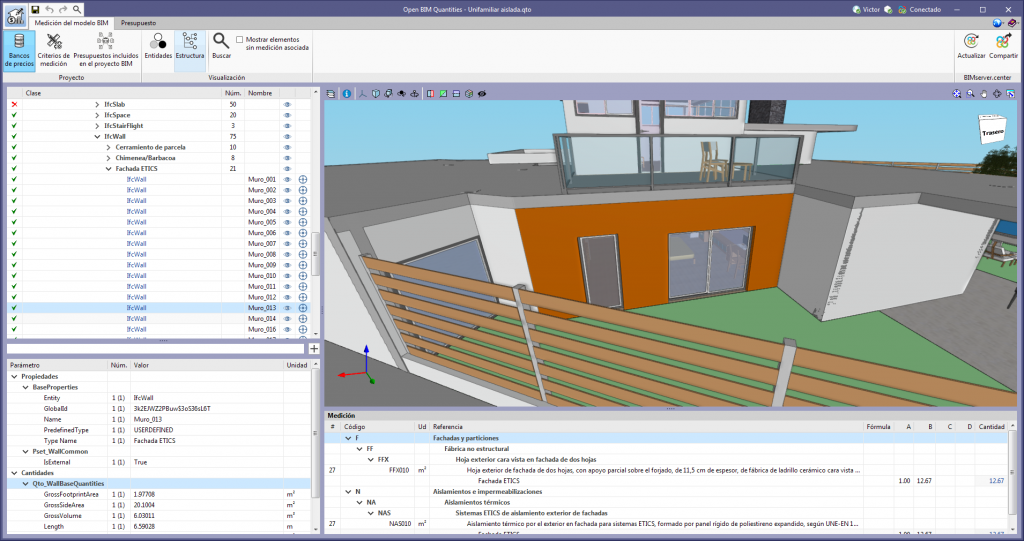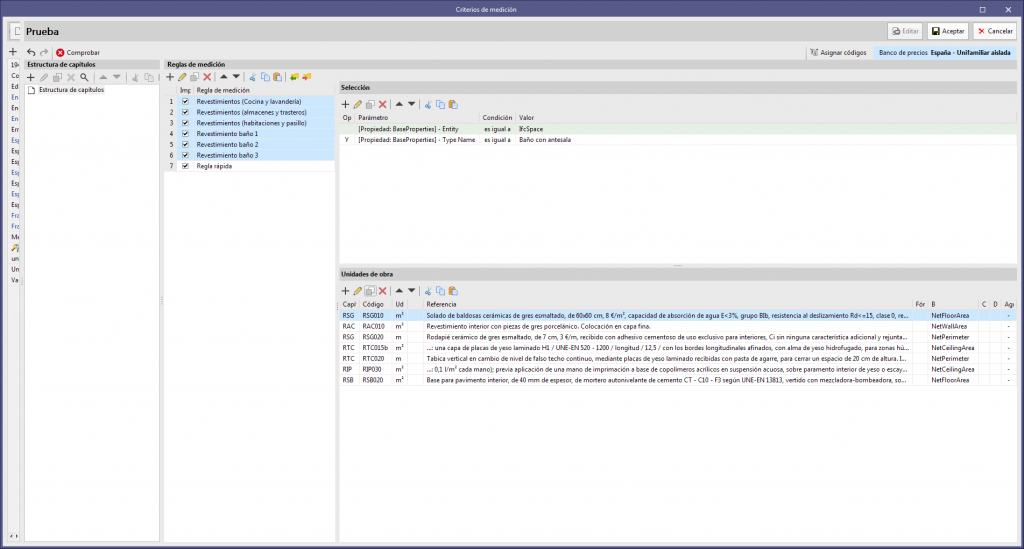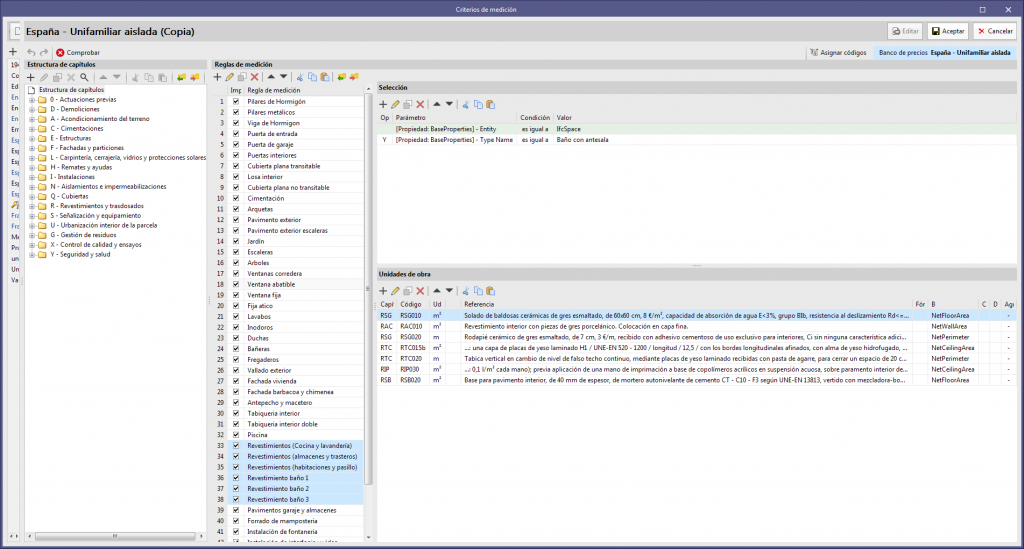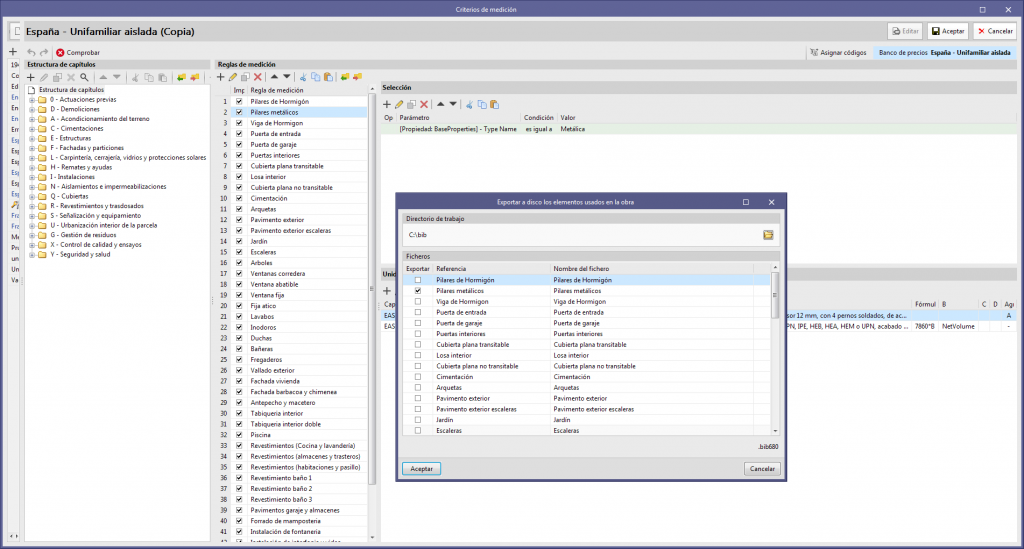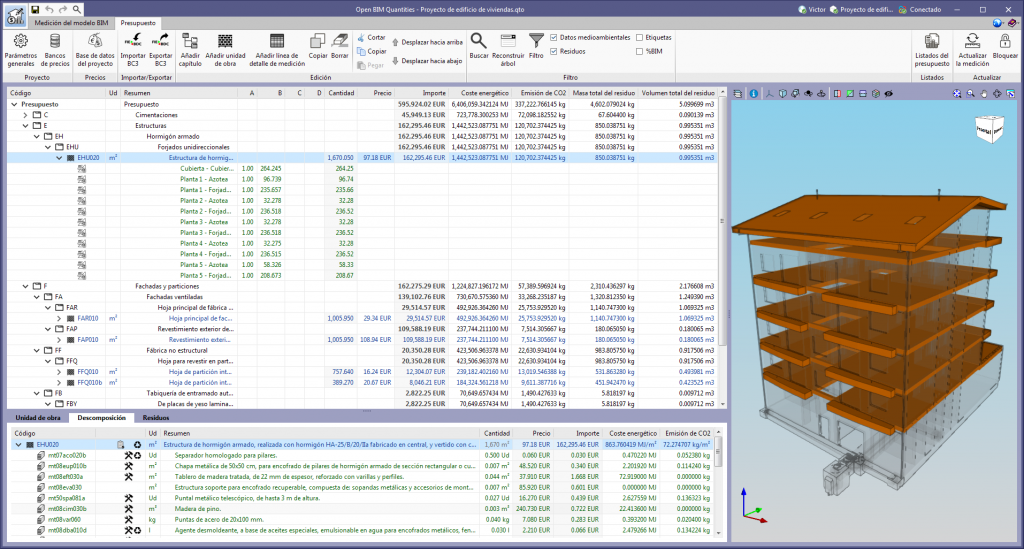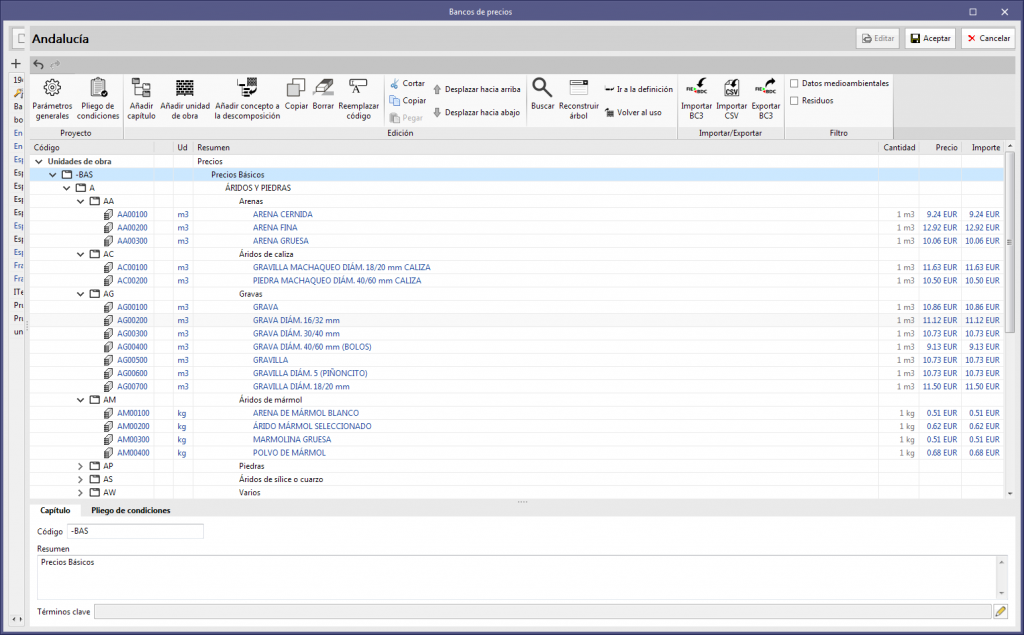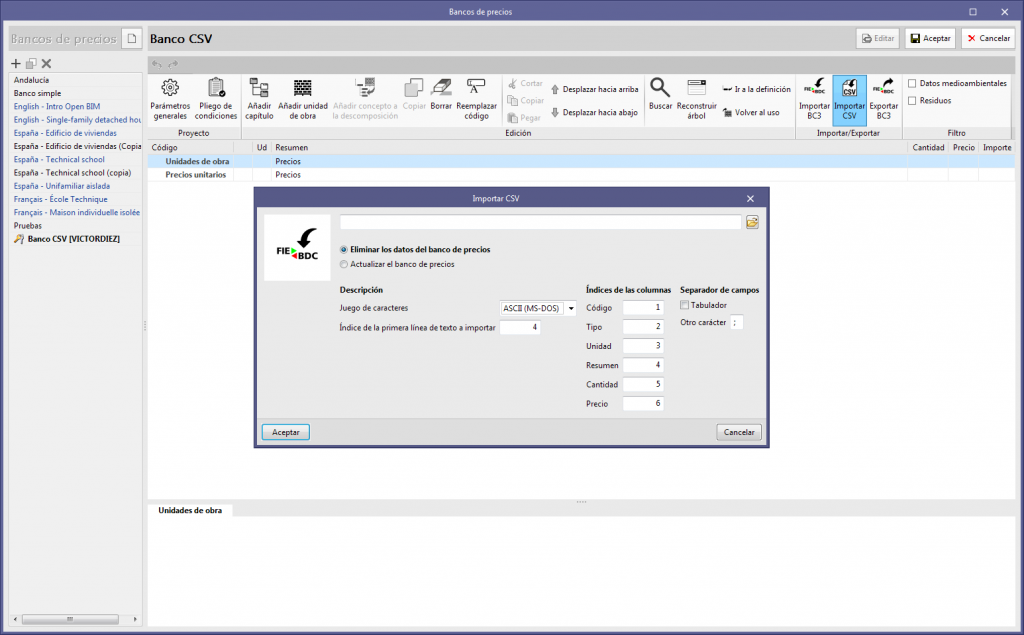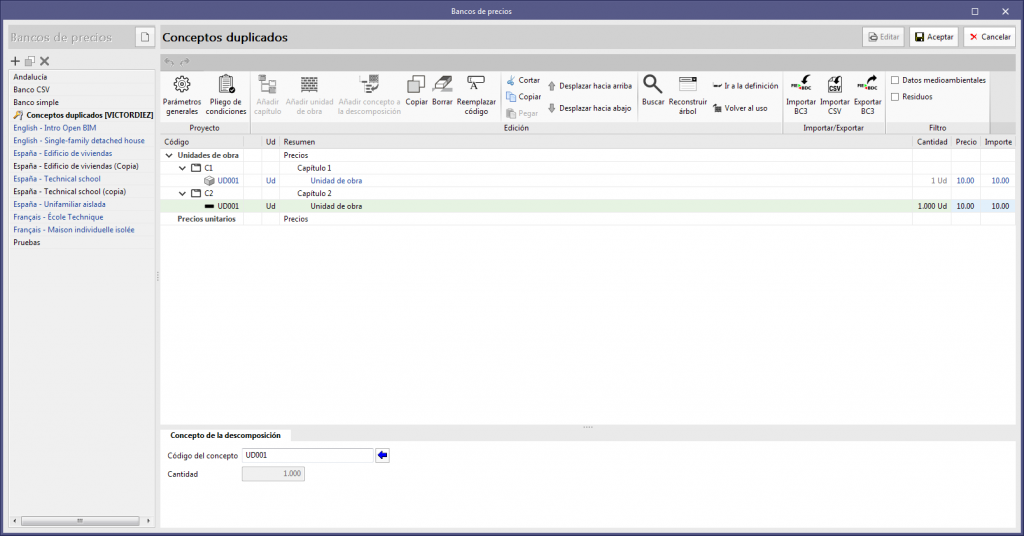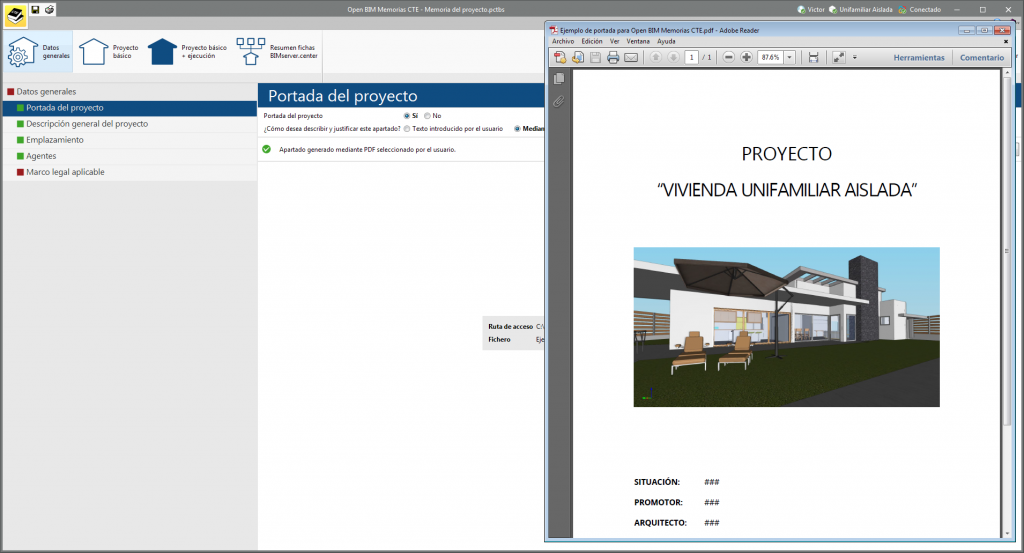Novedades comunes a varios programas
Aplicaciones con entorno 3D
Gestión de la visibilidad y referencia a objetos de los elementos externos
Se ha implementado una nueva herramienta en la interfaz de usuario que es común en las aplicaciones Open BIM con entorno de trabajo 3D. Ahora, la gestión de los elementos del modelo digital del edificio, proveniente del proyecto de BIMserver.center asociado, se realiza desde el menú “Elementos leídos” localizado en la barra lateral izquierda de la aplicación.
Los elementos leídos se estructuran en forma de árbol según dos modos de clasificación: por “Modelos” y por “Categorías”. En la organización por “Modelos” se puede inspeccionar cada aportación vinculada a la obra y, dentro de esta, cada modelo 3D asociado. Por otro lado, las “Categorías” agrupan los “Elementos leídos” en familias según sus características. Junto a cada componente del árbol se muestran tres botones para controlar la visibilidad, el modo de visualización (sólido, transparente o alámbrico) y la referencia a objetos. Es importante tener en cuenta que la configuración aplicada sobre la organización por “Modelos” se impone frente a la indicada por “Categorías”.
Las aplicaciones pueden disponer de una configuración de visibilidad y de referencia a objetos por defecto cuando se crear una nueva vista. Asimismo, al introducir nuevos componentes mediante las herramientas del programa la propia aplicación puede forzar la activación o desactivación de la visibilidad y de la referencia a objetos de ciertas categorías. Cuando esto ocurra, se mostrará un candado amarillo junto a las opciones fijadas. Al finalizar el uso de la herramienta, el árbol recuperará el estado original.
En versiones anteriores, la gestión de la visibilidad de los modelos del proyecto BIM se llevaba a cabo dentro del panel de configuración de una vista. Como consecuencia de esta mejora, la edición ahora se realiza desde el menú “Elementos leídos” de la barra lateral izquierda y, por ello, se ha eliminado de la ubicación anterior. Sin embargo, en el panel de edición de una vista, es posible indicar si esta debe tener una configuración propia de la visibilidad de estos elementos o si utiliza la general de la obra. Para ello, se ha añadido la opción “Utilizar una configuración de visualización específica para la vista”. Cuando esta se encuentra activa, en el menú “Elementos leídos” aparecerá el texto “Vista”.
Además del árbol de componentes de los modelos externos, el menú “Elementos leídos” incluye una barra de herramientas con un grupo de botones que permiten realizar las siguientes acciones:
- Aislar selección
Permite aislar elementos del modelo 3D. El usuario puede elegir los elementos del modelo 3D que desea aislar y, al hacer clic con el botón derecho del ratón, el resto de elementos del modelo desaparecerán. - Ocultar
Permite ocultar los elementos seleccionados. El usuario puede elegir los elementos del modelo 3D que desea ocultar y, al hacer clic con el botón derecho del ratón, estos desaparecerán. - Mostrar todos
Muestra todos los elementos ocultos. - Apariencia
Permite elegir entre dibujo normal o dibujo monocromo. - Información BIM
Muestra un panel con los atributos asociados al componente seleccionado.
En la versión 2023.a, la gestión de la visibilidad y referencia a objetos de los elementos externos está disponible en las siguientes aplicaciones Open BIM de CYPE:
- CYPE Architecture
- CYPELEC Distribution
- CYPELEC Electrical Mechanisms
- CYPELEC PV Systems
- CYPEPLUMBING Water Systems
- CYPETHERM RE2020
- CYPEURBAN
- Open BIM Analytical Model
- CYPE Construction Systems
- Open BIM COVID-19
- CYPE Lightning
- Open BIM Sampling
- Open BIM Site
Aplicaciones que disponen de la herramienta "Imprimir/Guardar la vista actual"
Exportación al formato FBX
La versión 2023.a de todos los programas de CYPE que disponen de la herramienta "Imprimir/Guardar la vista actual" (suelen tenerla todos los programas que muestran en una ventana información gráfica) permite exportar cualquier modelo 3D generado al formato FBX. Este formato es uno de los más comunes y aceptados entre los programas de Renderizado (Twinmotion, Enscape, Sketchup+Vray, entre otros).
La exportación al formato FBX se encuentra en el diálogo que se abre al seleccionar en el botón "Imprimir/Guardar la Vista Actual" desde cualquiera de los programas que incluyen esta herramienta. Esta utilidad permite exportar cualquier elemento que esté visible en la ventana actual en ese momento al formato FBX (también elementos que se hayan importado de otros programas).
Implementación de normativa y mejoras en su aplicación
Uniones para estructuras de acero
Implementación. NTC-DCEA 2020 (México, CDMX)
"Normas Técnicas Complementarias para Diseño y Construcción de Estructuras de Acero (2020)" - México, CDMX.
Se ha implementado el capítulo 10 "Conexiones" de la NTC-DCEA 2020 para el cálculo de uniones en estructuras de acero con los programas:
- CYPE 3D
- CYPE Connect Classic
CYPE Architecture
Grupos de elementos
Se ha implementado un nuevo conjunto de herramientas en la barra superior de la solapa "Arquitectura" del programa. Se trata del conjunto "Grupos" y permite agrupar elementos arquitectónicos y de mobiliario. Cualquier modificación que se realice en un grupo tendrá efecto también en los grupos iguales, facilitando así el modelado del edificio y sus posteriores correcciones.
Los grupos son especialmente útiles en edificios que cuentan con elementos repetitivos, como, por ejemplo, una tipología de viviendas o de locales.
El conjunto "Grupos" cuenta con distintas herramientas:
- Nuevo grupo
Permite seleccionar los elementos arquitectónicos y de mobiliario que estarán incluidos en un grupo y darle un nombre al mismo. - Copiar grupo
Permite crear una copia de un grupo, generando un grupo igual. Cualquier modificación que se genere en el grupo o sus copias quedará reflejada en el resto de grupos iguales. - Mover grupo, Girar grupo, Borrar grupo y Editar grupo
Estas herramientas permiten la edición básica de todos los elementos del grupo al mismo tiempo. - Explotar grupo
Desagrupa todos los elementos del grupo y elimina el grupo. Los elementos permanecen en la obra pero ya no pertenecen a un grupo. - Hacer grupo único
Permite crear un grupo nuevo a partir de un grupo existente, pero este nuevo grupo quedará desligado del grupo original y de aquellos que son iguales. - Añadir elementos a un grupo
Esta funcionalidad permite añadir un elemento a un grupo determinado. Si se añade un elemento, esta acción se llevará a cabo también en los grupos iguales. - Desvincular elementos de un grupo
Esta funcionalidad permite desvincular un elemento de un grupo determinado. Si se desvincula un elemento, esta acción se llevará a cabo también en los grupos iguales.
Listados de la tabla de espacios
El programa permite generar listados de la tabla de espacios, la cual puede mostrarse en pantalla seleccionando la herramienta "Listados" de la barra superior del programa. Los listados pueden formar parte de la memoria descriptiva del proyecto y se exportan al proyecto BIM para que CYPE Memorias CTE pueda importarlos.
Mejoras en la exportación de elementos estructurales
Se ha mejorado la exportación de pilares y muros de sótano:
- La exportación de los pilares incluye el punto de inserción
Esta propiedad es leída e importada por CYPECAD desde el modelo arquitectónico generado por CYPE Architecture. CYPECAD la utiliza para definir el punto fijo del pilar. - Los muros de sótano se exportan como muros de carga
Esta propiedad es leída e importada por CYPECAD desde el modelo arquitectónico generado por CYPE Architecture.
Mejora en las propiedades de los muros cortina
El elemento muro cortina cuenta con una nueva propiedad: Interior/Exterior. Esta propiedad es de utilidad en el cálculo térmico de edificios que dispongan de estos elementos.
En la novedad "Muros cortina" de los "Programas CYPETHERM con motor de cálculo EnergyPlus™ (CYPETHERM HE Plus e CYPETHERM EPlus)" puede encontrar más información de esta novedad.
Mejoras en la interfaz del programa
- Listas desplegables en la pestaña "Arquitectura"
Algunas de las funcionalidades de la pestaña "Arquitectura" (Niveles, Grupos, Escaleras, Rampas, Ascensores) se han comprimido en un botón que al pincharlo despliega una lista con las distintas funcionalidades de ese apartado.
- Mejoras en la selección de los elementos de la pestaña "Mobiliario"
Se ha unificado el estilo de los muebles. Estos se eligen ahora mediante un icono en lugar hacerlo mediante una referencia, lo que facilita la elección del mobiliario.
Modificación del ajuste de las mesetas de escalera
La meseta de escalera permite cambiar el ajuste por encima, en el centro o por debajo del punto o superficie introducida.
Mejoras en la introducción de muros
Los muros se pueden capturar por cualquiera de sus extremos y no solo por su plano director. El programa detecta cuando dos muros se tocan y, en ese caso, hace que sus planos directores se toquen también. Esto mejora la detección automática de espacios al asegurar que los recintos se encuentran cerrados.
Nueva obra de ejemplo
Se ha incluido en el programa una nueva obra de ejemplo para una vivienda plurifamiliar. Se trata de un bloque de 18 viviendas y locales comerciales y se ha creado para ejemplificar el uso de las herramientas del conjunto "Grupos" implementado en esta versión.
Open BIM Site
Herramientas de edición en los mapas
A partir de la versión 2023.a, las siguientes utilidades del menú "Edición" de la barra de herramientas se pueden emplear sobre los mapas del modelo:
- Editar
- Copiar
- Borrar
- Mover
- Mover un grupo de elementos
- Girar un grupo de elementos
- Medir
Con el propósito de permitir emplear la referencia a objetos en los mapas, se ha añadido la opción “Captura" en la lista de componentes del modelo del emplazamiento para poder así activarla en este tipo de elementos.
En caso de utilizar las herramientas de edición en superficies topográficas asociadas a un mapa, la modificación también se aplicará sobre la textura generada por el mapa.
Open BIM Construction Systems
Exportación de los datos técnicos de las soluciones constructivas para las aplicaciones de cálculo térmico y acústico
A partir de la versión 2023.a, "CYPE Construction Systems" puede compartir en el proyecto de BIMserver.center los datos técnicos completos de las soluciones constructivas introducidas en la obra. Esta información se puede visualizar desde la vista 3D de las aplicaciones, así como desde el visor web de la plataforma BIMserver.center.
Las aplicaciones pueden hacer uso de los datos técnicos para completar los parámetros de su modelo. Actualmente, las aplicaciones Open BIM de CYPE capaces de leer e incorporar en su modelo de cálculo los sistemas constructivos de "CYPE Construction Systems" son las siguientes:
- Simulación térmica
- CYPETHERM HE Plus
- CYPETHERM EPlus
- CYPETHERM LOADS
- CYPETHERM RT2012
- CYPETHERM RT2012 CNOA
- CYPETHERM SCE-HAB
- CYPETHERM SCE-CS Plus
- CYPETHERM C.E.
- CYPETHERM COMETH
- CYPETHERM RTExistant
- CYPETHERM RE2020
- Simulación acústica
- CYPESOUND
- CYPESOUND CTE
Las herramientas de simulación acústica pueden leer los campos disponibles dentro de la solapa “Aislamiento acústico” del panel para la edición de datos técnicos, mientras que las aplicaciones de simulación térmica lo hacen con la solapa “Aislamiento térmico”. Para que las aplicaciones puedan leer los datos técnicos deben ejecutarse con una versión superior o igual a la 2023.a.
Plugin Open BIM - Revit / Presupuesto y medición de modelos de REVIT (Arquímedes)
Compatibilidad de los plugin de CYPE para Revit® con "Revit 2023"
A partir de la versión 2023.a, los "plugin" de CYPE para Revit "Plugin Open BIM - Revit" y "Presupuesto y medición de modelos de Revit" (este último incluido en el módulo de Arquímedes "Presupuesto y medición de modelos BIM"), son compatibles con la versión 2023 de Revit.
IFC Uploader
Conjuntos de propiedades y cantidades procedentes del IFC en el fichero de visualización glTF
A partir de la versión 2023.a, "IFC Uploader" es capaz de incorporar al fichero de visualización glTF los conjuntos de propiedades (“IfcPropertySet”) y cantidades (“IfcQuantitySet”) definidos en un IFC. Esta información asociada a cada componente del modelo puede consultarse desde la vista 3D de las aplicaciones Open BIM y en el visor web de la plataforma BIMserver.center.
Open BIM Analytical Model
Resumen de la generación del modelo analítico
A partir de la versión 2023.a, "Open BIM Analytical Model" muestra un panel con el resumen de los elementos añadidos al proyecto tras la finalización del proceso de generación automático del modelo analítico. Los componentes agregados se pueden consultar desde la opción “Modelo BIM” de la barra de herramientas de la aplicación.
Cambios en la gestión de la visibilidad y referencia a objetos de los elementos del modelo físico
Debido al nuevo sistema de gestión de la visibilidad y referencia a objetos de los elementos externos, se ha modificado el panel de “Opciones de captura” de "Open BIM Analytical Model" para eliminar los componentes del modelo físico y, de este modo, evitar duplicidades. Ahora la solapa "Plantilla" únicamente cuenta con dos elementos: "Recintos" y "Huecos".
También se ha quitado la opción "Mostrar/Ocultar plantilla” de la barra de herramientas ya que esta acción se puede realizar desde el panel “Elementos leídos” de la barra lateral izquierda de la aplicación.
Nuevo sistema de advertencias y errores
Se ha implementado un nuevo proceso de revisión del proyecto para detectar posibles incoherencias en el modelo analítico y, de esta manera, facilitar que el usuario pueda solventarlas. Para ello, se han añadido las siguientes opciones al grupo "Errores" de la barra de herramientas de la aplicación:
- Comprobar errores
Ejecuta la comprobación de errores en el proyecto. Esta verificación también se efectúa al finalizar el proceso de generación automática del modelo analítico. - Comprobaciones
Muestra el panel de configuración donde se establecen las comprobaciones que se van a realizar en el proyecto. Se diferencia entre los errores y advertencias que se producen sobre componentes del modelo físico y los relativos al modelo analítico. En el caso del modelo físico, existe la posibilidad de excluir ciertos elementos del análisis. Algunas comprobaciones no se encuentran activas por defecto debido a que requieren tiempos de cálculo superiores, estas aparecen en el panel junto con un símbolo de advertencia. - Mostrar/Ocultar incidencias
Si activa esta opción, se resaltarán los elementos en los que se haya producido alguna incidencia. Si se trata de un error aparecerá un círculo rojo junto al componente; por el contrario, si es una advertencia, se mostrará un triángulo amarillo. Al posicionar el cursor del ratón sobre el símbolo se visualizará el mensaje descriptivo de dicho error. En caso de que la incidencia ocurra sobre una superficie analítica, esta cambiará de color (rojo, cuando es un error, y amarillo, cuando es una advertencia) para facilitar la identificación del objeto afectado.
Mejora en la introducción de los puntos de una superficie
En versiones anteriores de Open BIM Analytical Model, al introducir una superficie analítica se requería que todos sus puntos fuesen coplanares. Ahora, los tres primeros puntos insertados sobre el área de trabajo determinan el plano de la superficie, mientras que el resto se proyectan sobre dicho plano. De esta manera, se facilita considerablemente la introducción de nuevas superficies mediante la captura de la plantilla procedente del modelo físico.
Herramienta para generar superficies analíticas a partir del contorno 3D de un espacio del modelo físico
Se ha añadido la opción “Generar superficies analíticas a partir de un espacio del modelo físico” en el grupo “Elementos” de la barra de herramienta de Open BIM Analytical Model. Esta utilidad permite obtener las superficies que delimitan un recinto del modelo físico y crea las superficies analíticas equivalentes. El espacio también se añadirá al modelo analítico y todas las superficies generadas se asignarán a dicho espacio.
Herramienta para asignar las propiedades de una superficie del modelo físico a una superficie analítica
Se ha añadido la opción “Asignar las propiedades de una superficie del modelo físico a una superficie analítica” al grupo “Elementos” de la barra de herramienta de Open BIM Analytical Model. Al seleccionar una superficie analítica con esta utilidad se muestra una lista con todos los elementos constructivos disponibles. El usuario puede escoger uno de ellos y se asignarán sus propiedades a la superficie. En caso de que la aplicación detecte que un componente del modelo físico puede corresponderse con la superficie analítica, este aparecerá marcado por defecto.
Herramienta para generar un hueco en una superficie analítica a partir de una abertura del modelo físico
Se ha añadido la opción “Generar un hueco en una superficie analítica a partir de una abertura del modelo físico” al grupo “Elementos” de la barra de herramienta de Open BIM Analytical Model. Al emplear esta utilidad, se puede seleccionar una abertura procedente del modelo físico y una superficie del modelo analítico. El programa creará, a partir de la geometría de la abertura, un hueco en la superficie seleccionada y una nueva superficie con el atributo “elemento en hueco” en la posición de dicho hueco.
Otras mejoras y correcciones
La versión 2023.a de Open BIM Analytical Model incluye las siguientes mejoras y correcciones del programa para determinados casos:
- Introducción de un hueco en una superficie analítica
Al introducir un hueco sobre una superficie analítica, se asignaba como elemento en hueco la superficie que contiene el hueco. En la versión 2023.a se ha corregido. - Modificar los puntos de un hueco
Se ha corregido un problema que sucedía al modificar los puntos de un hueco. El programa no permitía redibujar la superficie que contenía el hueco. Esto, aunque no suponía un error de cálculo, generaba un efecto extraño en el modelo 3D. - Generar espacios analíticos
Se ha corregido un error que podía aparecer al generar los espacios analíticos durante el proceso de generación automático del modelo analítico. - Colindancias de las superficies analíticas
Se ha corregido un error que podía aparecer al determinar las colindancias de las superficies analíticas durante el proceso de generación automático del modelo analítico. - Introducción de un hueco con la herramienta "Ortogonalidad"
Ahora es posible utilizar la ortogonalidad al introducir un hueco en una superficie del modelo analítico.
CYPECAD
Exportación al modelo BIM de barras de refuerzo de pantallas y de escaleras
Se ha implementado la exportación de las barras de refuerzo de pantallas y escaleras al modelo BIM.
En la versión actual del programa, CYPECAD exporta la armadura de los siguientes tipos de elementos:
- Muros de hormigón
- Pilares
- Pantallas
- Pórticos de vigas
- Escaleras
- Elementos de cimentación (zapatas, encepados, vigas centradoras y de atado)
- Forjados (reticulares, de viguetas, de placa aligerada, de losa mixta y de losa maciza)
- Ménsulas cortas
Estas armaduras se pueden visualizar, junto con las armaduras exportadas desde StruBIM Shear Walls, en el programa StruBIM Rebar.
También es posible visualizarlas en CYPECAD desde la solapa “Resultados" (menú Grupos > Vista 3D con despieces).
Referencias de brochales
Se ha añadido la opción "Referencias de brochales" en el menú "Grupos" de las solapas "Entrada de vigas" y "Resultados". Ahora es posible generar estas referencias de forma automática según el orden de los pórticos.
En las obras que se creen a partir de la versión 2023.a, esta será la opción que se utilizará por defecto. En las obras ya creadas se mantiene el orden en el que fueron generadas, pero es posible utilizar la opción "Referencias de brochales" para cambiar el orden.
Mejoras en el dimensionamiento y comprobación de vigas y pilares con el Código Estructural y con los Eurocódigos
Se han implementado dos opciones ("Ángulo de inclinación de las bielas de compresión" y "Tolerancias en comprobaciones de separación") y algunas mejoras con el objetivo de optimizar la comprobación y el dimensionamiento de vigas y de pilares. Las opciones y mejoras mencionadas están disponibles para las siguientes normas:
- Eurocódigo 2 (UE)
- Eurocódigo 2 (España)
- Eurocódigo 2 (Portugal)
- Eurocódigo 2 (Francia)
- Eurocódigo 2 (Rumanía)
- Eurocódigo 2 (Malasia)
- Eurocódigo 2 (Singapur)
- Código Estructural (España)
A las nuevas opciones se puede acceder desde el panel “Datos generales”:
- Datos generales > Barras > Por posición > Opciones de pilares, pantallas, muros y ménsulas > Dimensionamiento / Comprobación.
- Datos generales > Barras > Por posición > Opciones de vigas > Dimensionamiento / Comprobación.
A continuación se detallan las nuevas opciones y las mejoras implementadas:
- Ángulo de inclinación de las bielas de compresión
Permite definir el ángulo entre la biela comprimida de hormigón y el eje longitudinal, a considerar en el cálculo de la resistencia a cortante. El programa permite, a través del panel “Datos generales”, asignar un ángulo de inclinación general de las bielas para todos los pilares de la obra, y otro para todas las vigas de la obra.
- También es posible hacer una asignación de valores de forma individual a pilares y vigas mediante las siguientes opciones:
- Para pilares
Solapa Entrada de pilares > menú Pilares, pantallas y arranques > Ángulo de inclinación de las bielas de compresión.
- Para vigas
Solapa Entrada de vigas > menú Vigas > Otras opciones > Asignar el ángulo de inclinación de las bielas de compresión.
- Tolerancias en comprobaciones de separación
Se ha añadido la opción “Tolerancias en comprobaciones de separación” para vigas y pilares. Esta opción permite definir el valor de la tolerancia que se permite al realizar las comprobaciones de separación mínima y máxima entre las barras de la armadura. Si la diferencia en valor absoluto entre el valor exigido por la norma y el calculado es inferior a la tolerancia considerada, la comprobación cumple.
- Cálculo de la separación entre las ramas de la armadura transversal
Se ha mejorado el cálculo de la separación entre las ramas de la armadura transversal.
- Cálculo del área de hormigón para pilares mixtos circulares con perfiles embebidos
Se ha mejorado el cálculo del área de hormigón para pilares mixtos circulares con perfiles embebidos. Como radio de la sección circular de hormigón, se toma el valor mínimo entre "el radio real de la sección" y "el radio máximo permitido por la norma", la cual define límites para el máximo espesor del recubrimiento de hormigón en perfiles totalmente embebidos.
Mejoras en el dimensionamiento y comprobación de vigas con el Código Estructural
Se ha añadido una nueva tabla de armadura de montaje para vigas de sección rectangular. Las disposiciones de armado transversal de las entradas de esta tabla están optimizadas para satisfacer los criterios del Código Estructural teniendo en cuenta el ancho y canto de la viga.
Esta tabla se instala en la ruta <<unidad:>>\Users<<usuario>>\AppData\Roaming\CYPE Ingenieros\v2023\config\bibs con el nombre “Armadura de montaje de vigas rectangulares (CYPE V2023)”. Para importarla en el programa, debe seleccionar en las solapas "Entrada de pilares", "Vigas" o "Resultados" el menú "Obra" > Datos generales > Barras > Por posición > Opciones de vigas > Tablas de armado en vigas > Armadura de montaje en secciones rectangulares > Importar.
Otras mejoras y correcciones
La versión 2023.a de CYPECAD incluye las siguientes mejoras y correcciones del programa para determinados casos:
- Borrar obras
En "Gestión archivos" (menú "Archivo"), es posible seleccionar varias obras para borrarlas simultáneamente. - Esquema de plantas en la "Importación de modelos BIM"
En la sección "Planos de planta" del asistente de "Importación de modelos BIM", se ha añadido un esquema de las plantas para verificar visualmente si las cotas de las plantas que se van a importar son las que se espera que sean.
En algunos casos no aparece el esquema debido a que la información exportada al fichero IFC por el programa donde se ha diseñado el modelo no se ha generado según el estándar IFC. La mejor solución para estos casos sería que esta información se exportase correctamente, pero, si esto no es posible, se puede modificar el valor de "Zo" de "Sistema de referencia local del modelo" en "Ubicación geográfica y sistema de referencia". En esta etapa del asistente de importación se dan las instrucciones necesarias para hacer coincidir las cotas de las plantas con las esperadas. - Importación de modelos BIM – Pilares
Se importa el punto fijo de los pilares de proyectos BIM diseñados con CYPE Architecture. - Mejora en la selección de fichas de forjados de viguetas armadas y pretensadas
Desde la versión 2023.a es posible seleccionar una ficha con un hormigón cuyo "fcd" sea inferior al del hormigón seleccionado en la obra. - Mejora en la importación de fichas de viguetas armadas y pretensadas
Con la norma "Código Estructural", es posible utilizar fichas de viguetas que anteriormente no se podían utilizar porque se importaban con hormigón no definido. - Actualizar un proyecto BIM
Se soluciona un error que se producía al actualizar un proyecto BIM después de haber añadido alguna planta con vigas en el proyecto. - Reordenar alineaciones de vigas
Se mejora el mensaje de aviso que aparece al utilizar la opción "Reordenar" del diálogo "Alineaciones de vigas" (solapa "Entrada de vigas" > menú "Vigas" > "Alineaciones de vigas") en el caso de que existan alineaciones con referencias ya asignadas. - Armaduras de pilares genéricos de sección transversal asimétrica
Se mejora la generación de las armaduras de pilares genéricos con formas asimétricas. En algunas ocasiones esta armadura se generaba con los ejes intercambiados. - Tablas de armaduras de montaje de vigas
Se mejora la edición de las tablas de armaduras de montaje de vigas para permitir utilizar la misma entrada en distintos intervalos de anchura y/o canto. - Vigas inclinadas
Se mejora la introducción de vigas inclinadas. Después de seleccionar el primer punto se mantiene el zoom. Anteriormente, se cambiaba para hacer una vista completa de la planta. - Resistencia del hormigón de pilares
Se permiten 4 decimales en "Resistencia del hormigón > Coeficiente reductor de la resistencia del hormigón". - Ajustar Vigas
En la opción "Vigas > Ajustar" se mejora la captura a plantillas. Anteriormente, en determinadas circunstancias no era posible seleccionar la línea deseada entre todas las de la plantilla cuando estas se encontraban muy próximas a la viga. - Mejora en el dibujo de muros dispuestos sobre otros muros
En alguna ocasión poco frecuente, el dibujo de un muro sobre otro en el grupo de plantas inicial del mismo no se realizaba correctamente. - Exportación a CYPE Memorias CTE
Se soluciona un error que se producía en la exportación a CYPE Memorias CTE cuando en la obra hay definido algún hormigón de usuario. - Importación de obras de CYPE 3D
Se mejora la importación de obras de CYPE 3D como Estructuras 3D integradas. Desde la versión 2023.a, es posible importar obras con situaciones de proyecto definidas por el usuario.
CYPE 3D
Asignación de axiles críticos de pandeo y momentos críticos de pandeo lateral
A partir de la versión 2023.a, CYPE 3D permite asignar, para elementos de acero laminado y conformado, los valores de los axiles críticos de pandeo y momentos críticos de pandeo lateral como una alternativa a las longitudes de pandeo y pandeo lateral.
Esta nueva prestación constituye una herramienta con la que considerar valores para los axiles y momentos críticos del elemento distintos a los calculados automáticamente por el programa. Las opciones (menú Barra > Pandeo / Pandeo lateral) están disponibles para las siguientes normas:
- Eurocódigos 3 y 4
- Código Estructural (España)
- EAE-2011 (España)
- CTE DB SE-A (España)
CYPE Connect / StruBIM Steel
Cálculo de la rigidez rotacional de las uniones
La versión 2023.a de los programas "CYPE Connect" y "StruBIM Steel" incorporan el cálculo de la rigidez rotacional de las uniones. Mediante esta opción de cálculo el usuario podrá obtener como resultados el momento resistente, la rigidez inicial, la rigidez secante y la clasificación de la unión (rígida, semirrígida o articulada), de los perfiles de acero.
Para obtener la gráfica “Momento - Rotación”, el programa realiza un proceso iterativo calculando la rotación en diferentes escalones de carga. El momento resistente se obtiene cuando algún elemento de la unión (placas, perfiles, soldaduras o tornillos) deja de cumplir, es decir, su aprovechamiento es mayor que 100%.
La pestaña "Cálculo" incorpora la herramienta "Rigidez rotacional" en la barra superior de botones. Si se selecciona la herramienta, se ejecuta el análisis de rigidez rotacional.
Además, se ha cambiado el nombre a la herramienta "Cálculo". En versiones anteriores, con el botón ‘Calcular’ se ejecutaba el análisis de tensiones y deformaciones. Este botón se denominará a partir de ahora "Tensión / Deformación”.
En la parte derecha de la pestaña "Cálculo" se pueden observar los resultados. El desplegable superior permite elegir el tipo de resultados que se muestra, ‘Tensión/Deformación” o “Rigidez rotacional”. Seleccionando “Rigidez rotacional” el programa muestra dos tablas y la gráfica "Momento - Rotación".
La primera tabla presenta todas las barras analizadas con su rigidez secante y la clasificación de la unión en cada plano. La segunda tabla muestra los casos de carga analizados para la barra seleccionada. Cada caso de carga indica el momento solicitante, el momento resistente, la rigidez secante y la rigidez inicial.
En la gráfica se visualizan las curvas "Momento - Rotación", "Momento solicitante del caso de carga seleccionado", "Momento resistente", "Rigidez límite para uniones rígidas (Sj,1)" y "Rigidez límite para uniones articuladas (Sj,2)".
Como consecuencia de la implementación del cálculo de la rigidez rotacional se han realizado los siguientes cambios en herramientas ya existentes en el programa:
- Selección de barras y casos de carga
Desde el botón "Cargas" se lanza el diálogo que permite seleccionar las barras de las cuales se desea calcular la rigidez rotacional de su unión. En la parte central de este diálogo, hay dos pestañas para definir las tablas de cargas, por caso de carga. La pestaña "Rigidez rotacional" solicita una lista de cargas, las longitudes de la barra elástica en el modelo estructural (utilizada para establecer las rigideces límite de uniones rígidas o articuladas) y el factor kb.
- Generar desde el modelo BIM
Desde el botón "Generar desde el modelo BIM" se lanza el diálogo para aplicar filtros e importar cargas. En esta versión también se incluyen opciones para importar cargas para el análisis de rigidez rotacional. Además de las cargas, también se importan las longitudes elásticas de las barras en el modelo estructural, estas longitudes son necesarias para la correcta clasificación de la unión. Se ofrecen 5 opciones para importar los casos de carga en función de los esfuerzos:- Momentos máximos, con sus esfuerzos concomitantes
Importa los casos de carga que tengan momentos My o Mz más grandes, con signo positivo o negativo, además del resto de esfuerzos concomitantes. - Momentos máximos, sin los otros esfuerzos
De los casos de carga con momentos máximos, solo importa los valores de My y Mz. - Momentos máximos por plano, con sus esfuerzos concomitantes
Importa los casos de carga con momentos máximos y con sus esfuerzos concomitantes por plano, es decir, crea casos de carga con esfuerzos por plano (XY y XZ). - Todos
Importa todos los casos de carga. - Ninguno
No importa ningún caso de carga.
- Momentos máximos, con sus esfuerzos concomitantes
Open BIM Sampling
Generación de lotes de hormigón
El número de lotes de hormigón necesarios para la planificación del control de calidad de una obra puede variar en función del volumen, superficie, tiempo de hormigonado y número de plantas que abarcan los elementos incluidos.
En la barra de herramientas principal se encuentra la opción "Generar" que permite a los usuarios obtener la cantidad de lotes mínimos para justificar el plan de control de calidad.
Para poder utilizar esta opción, se deben crear grupos de comprobaciones con los elementos que se quieren cuantificar bajo las mismas restricciones normativas e incluir el tiempo de hormigonado total.
Lista de plantas del modelo BIM
En el menú "Modelo BIM" de la barra de herramientas principal, se ha incluido la lista de plantas del modelo.
Todos los volúmenes de hormigón y superficies construidas asociados a una planta deben estar presentes en esa lista que, además, será necesaria en caso de usar la generación de lotes.
Importación de la superficie de la cara de muros y pantallas
La comprobación de superficie construida para muros y pantallas se ha realizado hasta la versión 2023.a midiendo la superficie construida de la planta. A partir de ahora, todas las obras generadas con la versión 2023.a también van a incluir en su modelo IFC la superficie del paramento de muros y pantallas.
Al importar un modelo BIM con estos datos, "Open BIM Sampling" genera una nueva etapa en el asistente de importación para que el usuario indique cómo desea realizar esta medición de forma general para estos elementos.
Una vez importados los volúmenes de hormigón, el usuario siempre podrá acceder a la información de superficie para la medición, y modificarla o desactivarla en caso de que no la quiera tener en cuenta.
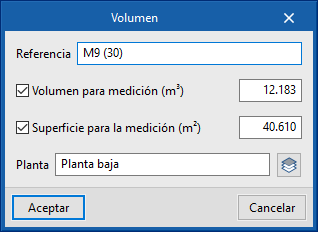
Exportación a IFC
"Open BIM Sampling" incluye en la exportación al formato IFC la planificación para el control de calidad de los volúmenes de hormigón y los lotes creados para ellos.
CYPECAD MEP / IFC Builder
Exportación de los recintos en el fichero glTF
A partir de la versión 2023.a, IFC Builder y CYPECAD MEP exportan los recintos de la obra al fichero de visualización 3D en formato glTF. Gracias a esta mejora, ahora se muestran los espacios en la vista 3D de las aplicaciones que lean una aportación generada con IFC Builder o CYPECAD MEP, así como, en el visor web de la plataforma BIMserver.center.
La geometría de los recintos se incluye en un fichero glTF diferente al de los elementos constructivos.
CYPEPLUMBING Water Systems
Generación automática de pérdidas de carga localizadas en uniones de tuberías
En la versión 2023.a de CYPEPLUMBING Water Systems , se ha implementado la herramienta "Pérdidas de carga localizadas en uniones de tuberías". Con ella, es posible generar de forma automática las pérdidas de carga que se producen en el recorrido de las tuberías causadas por los siguientes tipos de uniones:
- Codos de 45º
- Codos de 90º
- Tes
- Reducciones de diámetros
Esta herramienta puede activarse de dos modos:
- Desde la barra de herramientas superior durante la introducción de la instalación
En este caso, el usuario puede revisar las uniones generadas antes de calcular.
- Desde las opciones de cálculo
Las uniones y sus pérdidas de carga se generan en el momento en el que se procede al cálculo de la instalación.
El cálculo de estas pérdidas de carga es completamente configurable y pueden aplicarse varias metodologías de cálculo, teniendo en cuenta las relaciones "diámetro y longitud equivalente", "diámetro y pérdida de carga" o "diámetro y coeficiente cinético".
Para ello, se añade la opción "Accesorios" ("Opciones generales" > "Selección de materiales y equipos") donde es posible introducir estos factores, que pueden ser normativos o directamente consultados en catálogos técnicos de fabricantes (normalmente, en este último caso, se trata del coeficiente cinético del tipo de unión).
En su modo más básico, la herramienta "Pérdidas de carga localizadas en uniones de tuberías" también puede utilizarse para contabilizar solamente el número de uniones en función de los tipos indicados ("Codos de 45º", "Codos de 90º", "Tes" y "Reducciones"). Para ello, basta con desactivar el cálculo de la pérdida de carga localizada.
En las siguientes imágenes puede verse el número de uniones generadas en una instalación de un edificio de 4 plantas y 8 viviendas, y un detalle de una zona de esta instalación.
CYPEFIRE RSCIEI
Cálculo de la distribución de equipos PCI
La distribución de los equipos PCI (extintores, bocas de incendio y pulsadores) es fundamental en el diseño de protección contra incendios para que estos medios sean accesibles para los ocupantes del proyecto sin que se superen las distancias máximas de distribución.
Desde su primera versión, CYPEFIRE RSCIEI incluía un modo de calcular estas distancias para que la distribución fuera lo mas homogénea posible.
Ahora, este cálculo para diseñar la distribución de los equipos es accesible desde el mismo momento en el que se comienza a introducir los equipos, pudiendo visualizar en tiempo real el alcance máximo de cada uno de los equipos.
Además, se ha mejorado el algoritmo de cálculo para que la geometría y la comunicación entre los recintos se adapte perfectamente al alcance máximo de los distintos equipos.
CYPEFIRE Hydraulic Systems
Puesto de control
El puesto de control es un conjunto que incluye la válvula de alarma, la válvula de cierre y todas las válvulas y accesorios necesarios para realizar el control en una instalación de rociadores.
El tamaño máximo de la instalación controlada por un puesto de control depende del riesgo del edificio. Para la normativa UNE EN 12845 varía entre 9 000 y 12 000 m². En caso de superar el límite máximo admisible se deberán tomar las medidas necesarias.
Los usuarios pueden incluir y editar esta opción en su configuración normativa.
Programas CYPETHERM com motor de cálculo EnergyPlus™ (CYPETHERM HE Plus e CYPETHERM EPlus)
Muros cortina
Se ha añadido la posibilidad de definir cerramientos de muro cortina. Para ello, dentro de la biblioteca de cerramientos se distingue entre cerramiento opaco, que es el que existía hasta ahora, y el nuevo cerramiento acristalado, que corresponde al muro cortina.
Bajo la opción "Acristalado", el usuario debe introducir las propiedades térmicas de las fracciones acristalada y opaca del muro cortina que desea simular, de forma similar a la definición que se realiza para las ventanas.
En la normativa de eficiencia y certificación energética los muros cortina se tratan como huecos. Por tanto, los programas CYPETHERM HE Plus y CYPETHERM SCE-CS Plus gestionan este nuevo tipo de cerramiento como un hueco a la hora de aplicar las comprobaciones y elaborar los informes normativos.
Además, en CYPETHERM HE Plus, en "Procesamiento de aristas", dentro del botón "Configuración", se ha añadido la opción "Considerar puentes térmicos de pilares integrados en muro cortina". Esta opción aparece cuando el usuario selecciona la opción "Considerar puentes térmicos de pilares integrados en fachada" y permite excluir las fachadas de muro cortina a la hora de distribuir automáticamente los puentes térmicos de pilares.
Open BIM Quantities
Gestión de la visibilidad de los componentes del modelo BIM
Dentro de la solapa "Medición del modelo BIM" de "Open BIM Quantities" se ha añadido un botón en el árbol de entidades que conforman el proyecto BIM para controlar la visibilidad de cada componente en la vista del modelo. Al emplear esta herramienta, se activará o desactivará la visibilidad del elemento o agrupación de elementos al que hace referencia la fila seleccionada. Gracias a esta mejora ahora es más sencillo identificar o aislar los componentes del modelo en el espacio 3D.
Para determinar si un elemento se debe mostrar en la escena, también se considera la configuración general de la vista 3D. Esta configuración prevalece frente a la de la aplicación, por lo que, si un modelo se encuentra oculto, no se podrá controlar la visibilidad de sus componentes desde el árbol de entidades.
Zoom al componente
Se ha añadido un botón junto al de visibilidad (“Gestión de la visibilidad de los componentes del modelo BIM”) en el árbol de entidades que conforman el proyecto BIM, dentro de la solapa "Medición del modelo BIM" de "Open BIM Quantities". Esta opción únicamente aparece en las filas que hacen referencia a un elemento del modelo BIM (no se muestra en las agrupaciones) y permite encuadrar el objeto en la vista 3D. De esta manera, se facilita la localización de los componentes en el espacio.
Herramientas "Cortar", "Copiar" y "Pegar" en los criterios de medición
A partir de la versión 2023.a, "Open BIM Quantities" incluye las herramientas “Cortar”, “Copiar” y “Pegar” en el panel de gestión de los criterios de medición. Estas opciones están disponibles para la lista de reglas de medición y, dentro de una regla, para los componentes de la “selección” y las “unidades de obra”.
La aplicación permite realizar una selección múltiple en las listas, de forma que es posible copiar o cortar varias filas al mismo tiempo. Los elementos cortados o copiados pueden pegarse en un criterio de medición diferente.
Exportación e importación de reglas de medición
A partir de la versión 2023.a, "Open BIM Quantities" es capaz de guardar en un fichero (“.bib680”) las reglas que conforman un criterio de medición. Se han incluido dos botones nuevos en la lista de reglas de medición con el objeto de permitir la importación y exportación. De esta forma, es posible utilizar las reglas almacenadas para componer nuevos criterios.
Open BIM Quantities / Aplicaciones con solapa Presupuesto
Nuevo carácter para el campo "Código" de un concepto
A partir de la versión 2023.a, es posible utilizar el carácter “-“ (ASCII-45) en el campo “Código” de un concepto. Esta modificación se ha llevado a cabo en concordancia con la última actualización del estándar FIEBDC-3/2020 donde se incluyen las especificaciones aprobadas por la Comisión Técnica Permanente (CTP) y posteriormente ratificadas por la asamblea de la asociación FIEBDC.
Importación de bancos de precios en formato CSV
A partir de la versión 2023.a, "Open BIM Quantities" y las aplicaciones con solapa “Presupuesto” pueden importar bancos de precios en formato CSV. Para ello, se ha añadido la opción “Importar CSV” dentro del grupo “Importar/Exportar” de la barra de herramientas del panel de gestión de bancos de precios y de la base de datos del proyecto.
El fichero CSV debe contener las columnas con la información para los campos “Código”, “Tipo”, “Unidad”, “Resumen”, “Cantidad” y “Precio”. El usuario puede especificar el índice de cada columna desde el panel de configuración de la importación del fichero. También es posible indicar el juego de caracteres, el índice de la primeria línea de texto a importar y el separador de campos.
Del mismo modo que con los ficheros en formato FIEBDC-3, "Open BIM Quantities" permite elegir entre eliminar los datos previos del banco de precios antes de realizar la importación o actualizarlos.
Conceptos duplicados en un banco de precios
A partir de la versión 2023.a, "Open BIM Quantities" y las aplicaciones con solapa “Presupuesto” permiten generar bancos de precios donde una unidad de obra aparezca en más de un capítulo. La unidad de obra únicamente puede estar definida en una posición; sin embargo, ahora es posible añadirla como concepto de la descomposición de uno o varios capítulos.
De esta forma, es posible establecer diferentes clasificaciones dentro de una misma base de datos. En caso de que una base de datos en formato FIEBDC-3 o CSV cuente con esta característica, también se podrá importar en la aplicación.
Open BIM Cost Estimator
Actualización de la base de datos de precios
Se ha revisado la base de precios que emplea la aplicación para determinar el presupuesto de ejecución material de la obra. Los proyectos realizados con versiones anteriores del programa se actualizarán automáticamente al abrirlos con la versión 2023.a.
Open BIM Memorias CTE
Portada del proyecto
A partir de la versión 2023.a, "CYPE Memorias CTE" permite introducir una portada del proyecto. Para ello, se ha añadido el apartado “Portada del proyecto” dentro de los “Datos generales” de la obra. La aplicación permite indicar si se desea portada y, en caso afirmativo, esta puede rellenarse “Mediante PDF adjunto” o insertando un “Texto introducido por el usuario”.
Escaleras / Muros de Sótano /Open BIM Office Furniture / Open BIM Residential Furniture / Open BIM Suspended ceilings
Programas discontinuados en la versión 2023
A partir de la versión 2023.a de los programas de CYPE se dejan de actualizar cinco de sus aplicaciones. Los usuarios que deseen seguir utilizándolas tendrán que hacerlo instalando una versión anterior a la 2023.a. No obstante, recomendamos que se utilicen versiones actualizadas de otros programas de CYPE que superan las prestaciones de estas cinco aplicaciones discontinuadas.
Las aplicaciones discontinuadas son:
- Aplicaciones que se podían descargar de la plataforma BIMserver.center
- Open BIM Office Furniture
- Open BIM Residential Furniture
- Open BIM Suspended ceilings
- Las prestaciones de estas tres aplicaciones quedan ampliamente superadas por CYPE Architecture.
- Aplicaciones que se incluían en el paquete clásico de los programas de CYPE, el cual está disponible en el área de descarga de su página WEB
- Escaleras
- Muros de sótano
- Las prestaciones, los cálculos y el dimensionamiento que proporcionaban estas dos aplicaciones quedan ampliamente superados por CYPECAD.